Как устранить ошибку 6A80 на принтерах Canon PIXMA: Это общая ошибка принтеров Canon происходит, когда печатающая головка застревает. В этой статье мы опишем порядок действий, который поможет вам решить эту проблему, а затем предоставим код для обнуления компьютера.
Это
общая ошибка принтеров Canon происходит,
когда печатающая головка застревает.
В этой статье мы опишем порядок действий,
который поможет вам решить эту проблему,
а затем предоставим код для обнуления
компьютера.
Чтобы
данная ошибка больше не появлялась,
после ее удаления всегда рекомендуется
постоянно смазывать вал, по которому
перемещается печатающая головка .
Рекомендуем
использовать перчатки, когда нужно
погружать руки внутрь принтера. Как вам
известно, струйные картриджи проливают
чернила, поэтому вы можете вымазать
руки.
Выключите
принтер и отсоедините кабель питания,
не забудьте отключить принтер.
Подвигайте
печатающую головку из стороны в сторону.
Руками
возьмите каретку и перемещайте ее слева
направо, по крайней мере три раза. Он
должен доставать каждого конца вала
гладко.
Подвигайте
инструмент, который чистит сопла
картриджей
Она
находится в правой части принтера, где
картриджи находятся в состоянии покоя.
Подвигайте его аккуратно, пытаясь
удалить любой застрявший элемент на
вале.
 |
| Чистящий элемент Canon PIXMA |
Проверьте
механизм принтера на отходы и застрявшую
бумагу
Внимательно
проверьте, есть ли в принтере замятие
бумаги. Если это так, удалите остатки
или листы бумаги, которые могут
препятствовать печати.
Восстановите
принтер Canon после ошибки 6A80
Если
после выполнения всех вышеупомянутых
действий, проблема по-прежнему не была
устранена, попытайтесь восстановить
принтер. Перечисленные выше действия
необходимы для технического обслуживания
принтера. Теперь же нужно убедить принтер
в том, что он необходимые действия были
выполнены и все работает отлично.
- Выключите
принтер. - Хатем
нажмите четыре кнопки, названные ниже,
одновременно: - Кнопка
для копирования черным. - Кнопка
Stop / Reset. (символ треугольник в круге). - Кнопка
питания. - Отпустите
кнопку питания первой. - Когла
принтер включится, отпустите все кнопки
одновременно.
Данные
инструкции подойдут для следующих
принтеров :
Canon
Multifunction Printer MG2250 / Canon Multifunction Printer MP230 /
Canon Multifunction Printer MG3250 / Canon Multifunction Printer
MG5450 / Canon Inkjet Printer IP2702 / Canon Inkjet Printer IP7250
ошибка 6А80 на МФУ Сanon MP 520
| Сообщение #1
Отправлено 20 октября 2008 — 13:16
Подскажите кто сталкивался с такой проблемой
на МФУ выскакивает ошибка 6А80
Что это значит и как с ней бороться
Помогите кто может
- Наверх of the page up there ^
-
0
| Сообщение #2
Отправлено 20 октября 2008 — 14:20
КАТ
… в сервисной документации эта ошибка не обозначена (… но у Canon-овских струйников иногда встречаются недокументированные ошибки…).
Ошибки 6Aхх обычно связаны с механизмом подачи бумаги из верхнего лотка.
Если при появлении ошибки индикатор принтера 12, 13 или 14 раз перемигивается желто/зелёным, затем продолжительный зелёный, и дальше перемигивается… то так оно и есть. Либо неправильно отрабатывает сам механизм(что-то в нём сломалось…), либо вышли из строя датчики, контролирующие работу этого механизма — датчики находятся на обратной стороне платы управления.
На технические вопросы, обсуждаемые на форуме, в PM не отвечаю. Пишите в соответствующие темы форума.
СНПЧ, ДЗК и разливными чернилами — не пользуюсь принципиально. Оригинальная расходка — залог качественной печати, долгой и счастливой жизни принтера, и спокойствия его пользователя — ежедневно подтверждается практикой. Не верите? — почитайте форум.
- Наверх of the page up there ^
-
0
| Сообщение #3
Отправлено 20 октября 2008 — 14:36
D_E_N_I_S
vodoo, сбрось мне EEPROM со своего принтера, он считывается программой MPTool нажатием кнопки Read, а то мне кердык скоро будет за принтер
=====================
D_E_N_I_S
Вот ведь как получается, нажал впопыхах не ту кнопку, стер EEPROM, забежал на форум, понаписывал во всех темах «караул, сбросьте срочно EEPROM» для пущей важности, создал еще одну тему «Сбросьте EEPROM», пришел модератор, посмотрел на этот беспредел, поудалял все дубликаты сообщений, поудалял дубликаты тем, влепил РО на 3 дня…
А зачем?
Ведь в правилах форума русским по белому написано:
Цитата
— запрещено создание одинаковых тем или сообщений в разных разделах форума
и эти правила прямо у Вас перед глазами.
В чем дело?
Вы не читаете, только пишете? Или просто игнорируете?
- Наверх of the page up there ^
-
0
| Сообщение #4
Отправлено 20 октября 2008 — 15:29
КАТ
D E N I S, у него не получится при всём желании, пока принтер не отремонтирует…
На технические вопросы, обсуждаемые на форуме, в PM не отвечаю. Пишите в соответствующие темы форума.
СНПЧ, ДЗК и разливными чернилами — не пользуюсь принципиально. Оригинальная расходка — залог качественной печати, долгой и счастливой жизни принтера, и спокойствия его пользователя — ежедневно подтверждается практикой. Не верите? — почитайте форум.
- Наверх of the page up there ^
-
0
| Сообщение #5
Отправлено 24 ноября 2008 — 22:02
free
Люди у меня такая же проблема! подскажите что делать пожалуйста! Включаю принтер он пишет: Ошибка принтера Выклю и Вкл. питание если не удаеться устранить ошибку читайте док… уже весь инет облазил и ничего не нашел! одна надежда на вас.. И если не сложно подскажите пожалуйста как проложить шлейф на моем МР520 чтоб головка нормально ездила, а то он оиногда застревает и слышно совсем неприятные для человеческого уха звуки..
- Наверх of the page up there ^
-
0
| Сообщение #6
Отправлено 04 февраля 2009 — 15:27
_axel_
толькочто пофиксил подобный агрегат — проблема оказалась в узле чисткипарковки ПГ. ракель выдвигающийся встал прямо посередине капы и блокировал дальнейшую работу всего этого узла. промыл, почистил и все заработало.
Осторожно — нам все можно!
- Наверх of the page up there ^
-
0
| Сообщение #7
Отправлено 20 февраля 2009 — 21:07
MASTEROK
Привет сейчас у меня на столе подобный принтер с проблемой той же. Узел прковки почистил , включается выдает ошибку 6000 ,т.е. узел подачи ,а иногда и ту же ошибку ,что была и громыхает сильно. Сейчас я его рельсы ПГ смазал , пока идеи кончились.
masterOK
- Наверх of the page up there ^
-
0
| Сообщение #8
Отправлено 21 февраля 2009 — 12:50
КАТ
… ошибка 6000 — не узел подачи, а ошибка протяжки бумаги — чаще всего это бывает из-за забрызганого чернилами диска энкодера протяжки ( который находится на левой стороне вала подачи бумаги ).
«… с проблемой той же…» — это какой — проблема в том, что не можете самостоятельно отремонтировать? …так это у многих такие проблемы, особенно часто такие проблемы бывают у тех, кто не умеет правильно задавать вопросы и полностью описывать поведение аппарата, индикацию, код ошибки и всё то, о чём сказано в п.3 правил.
На технические вопросы, обсуждаемые на форуме, в PM не отвечаю. Пишите в соответствующие темы форума.
СНПЧ, ДЗК и разливными чернилами — не пользуюсь принципиально. Оригинальная расходка — залог качественной печати, долгой и счастливой жизни принтера, и спокойствия его пользователя — ежедневно подтверждается практикой. Не верите? — почитайте форум.
- Наверх of the page up there ^
-
0
| Сообщение #9
Отправлено 24 февраля 2009 — 21:27
MASTEROK
Спасибо спецу за нравоучение. После этого как то не ловко продолжать вдруг еще ругаться начнет. Короче мне принесли на ремонт ошибка 6А80 каретка не выезжала вообще,я разобрал каретку разблокировал , каретка стала двигаться. Ошибка то 6А80 или 6000. Потом дальше все перепроверил и механизм правильно и узел парковки хорошо движется под ПГ. Потом заметил ,что моторчик слева ,если смотреть на лицевую часть,не двигается с платы на него идет 2,3 В ,а на моторчике написано 9 В . Блок питания прощупал ,пайка нормальная,остается гл.плата не выдает напряжение 9 В. А ведь этот движок движет механизмом координации бумаги и ПГ. Вот сейчас я был бы рад если бы мне написали ,что можно еще посмотреть.
masterOK
- Наверх of the page up there ^
-
0
| Сообщение #10
Отправлено 25 февраля 2009 — 17:41
natsla1
![]() т е м а факт интересная на двигатель приходит напряжение с драйвера который в свою очередь управляется с проца на который соответственно не поступила команда с датчика подачи и готовности каретки к протяжке бумаги,это и означает куда устремить своё внимание
т е м а факт интересная на двигатель приходит напряжение с драйвера который в свою очередь управляется с проца на который соответственно не поступила команда с датчика подачи и готовности каретки к протяжке бумаги,это и означает куда устремить своё внимание
да забыл сказать у Canon двигателя не выходят со строя
Вся наша жизнь — эксперимент.
- Наверх of the page up there ^
-
0
| Сообщение #11
Отправлено 25 февраля 2009 — 19:18
Tayger1974
на счёт движка (ов) правда, до них не долетит перепад, а остальное покрыто мраком производителя… новая плата? уж принтер новый-дешевле. а тема не интересна ибо стара как мир, двигатели целы- факт, а рыться (ну если очень хочется в питании от проца можно) глупо, это лично моё мнение, и коментарии не нужны ![]()
«»»на двигатель приходит напряжение с драйвера который в свою очередь управляется с проца»»» ————а вот ту не понял ничего!!!!
- Наверх of the page up there ^
-
0
| Сообщение #12
Отправлено 18 сентября 2009 — 14:01
Dack Kinolo
В продолжение темы. Голову клинит на середине капы выдвигающаяся планка и т.д. Но! ![]() Парковочный механизм чист как слеза комсомолки. Просто планка эта не успевает уехать из-под головы и ее поджимает поднимающаяся снизу капа. Все — ошибка 6А80. При очень скрупулезном осмотре вооруженным взглядом обнаружилась маленькая пружинка длиной около 4мм и диаметром 1,5мм в правом нижнем углу металлической направляющей головы. Откуда она могла бы быть?
Парковочный механизм чист как слеза комсомолки. Просто планка эта не успевает уехать из-под головы и ее поджимает поднимающаяся снизу капа. Все — ошибка 6А80. При очень скрупулезном осмотре вооруженным взглядом обнаружилась маленькая пружинка длиной около 4мм и диаметром 1,5мм в правом нижнем углу металлической направляющей головы. Откуда она могла бы быть?
- Наверх of the page up there ^
-
0
| Сообщение #13
Отправлено 04 ноября 2009 — 16:45
DEMON@
Анологичьная была проблема. Только вот теперь выпала планка сзади ПГ, конечно же с моей помощью (не отрецаю). Помогите вставить её обратно как нужно ….
Прикрепленные изображения
Да Прибудет С Вами Сила!!!
- Наверх of the page up there ^
-
0
| Сообщение #14
Отправлено 17 февраля 2010 — 12:41
werk666
Принтер с такой же ошибкой. Пока снял сканер… (инженеры блин..есть где-то, инструкция по разборки МР540?)
Головка выезжала из парковки.. В парковке деталь — белого цвета рычажок, который прижимает маленькая 1.5-2см и диаметром 1мм пружинка. Она согнулась и торчала.
Обратно её согнуть в первоначальное положение вряд ли получится. Подскажите партнамбер, если конечно её можно заказать, или чем можно заменить??
спс
- Наверх of the page up there ^
-
0
| Сообщение #15
Отправлено 17 февраля 2010 — 13:22
werk666
- Наверх of the page up there ^
-
0
| Сообщение #16
Отправлено 17 февраля 2010 — 15:40
КАТ
…нет парт номера на эту пружинку — только на узел прочистки в сборе с узлом подачи бумаги ( QM3-3619 ), но стОит этот узел почти как новый аппарат, а чтобы его заменить… …геморрой ещё тот, аппарат разбирать практически до последнего винтика… ..ну его на фиг — может просто подобрать похожую пружинку? …или что-то придумать — эта пружинка служит только для того, чтобы слегка пружинила пластина, об которую чистятся ракели узла парковки…
…а инструкция по разборке — вот вы и напишите её, у меня до этой модели ещё не скоро очередь дойдёт.
На технические вопросы, обсуждаемые на форуме, в PM не отвечаю. Пишите в соответствующие темы форума.
СНПЧ, ДЗК и разливными чернилами — не пользуюсь принципиально. Оригинальная расходка — залог качественной печати, долгой и счастливой жизни принтера, и спокойствия его пользователя — ежедневно подтверждается практикой. Не верите? — почитайте форум.
- Наверх of the page up there ^
-
0
| Сообщение #17
Отправлено 17 февраля 2010 — 17:39
werk666
КАТ
спасибо я понял 
просмотрел, как добраться до узла… это жуть..крутить и разбирать, разбирать.. 
кое-как выровнял, хоть на время поработает, а там посмотрим, может подберём чёт, хотя такие пружинки даже не помню чтоб попадались.
а где там находятся датчики парковки, да и вообще все остальные?
мануал пока найти не смог, может есть со схожей моделью?
спс
- Наверх of the page up there ^
-
0
- ← Предыдущая тема
- Ремонт и обслуживание принтеров CANON
- Следующая тема →
- Вы не можете создать новую тему
- Вы не можете ответить в тему
1 человек читают эту тему
0 пользователей, 1 гостей, 0 скрытых пользователей
проблема с МФУ Canon PIXMA MP520

Здравствуйте, приобрела Canon Pixma MP520,но теперь столкнулась с такой проблемой:при включении выдает ошибку 6А80 и просит выкл и вкл снова-что совсем не помогает…Когда открыли крышку оказалось что лоток с чернилами застревает в левой стороне и не может своими силами сдвинутся!в руководстве нет ничего подобного.Помогите пожалуйста!!!
Люди с такой же проблемой (37)
евапи 27 февраля 2018
Що можете порадити, якщо лоток з картріджами застряг на правому боці і я не можу здійснити цю операцію, яку ви пропонуєте? Я пробувала виключати, включати, але картріджі нерухомі. Bartosik 2 июля 2016
СРОЧНО ПОМАГИТЕ РИШИТ ЭТУ ПРОБЛЕМУ 6А80 1111111-ПРОНЛОЕН 14 ноября 2014
Помогите пожалуйста. Принтер Кенон выдает ошибку печати. Выключение и включение не помогает. Zoya216 5 ноября 2014
каретка застряла в правой стороне (где находится дисплей). что сделать, чтобы сдвинулась? rvk63 23 октября 2012
У меня тоже Canon Pixma MP520 и этот код ошибки. В первый раз каретка стояла слева, и способ с двиганием белой детали (справа) помог.
Но теперь каретка намертво стоит справа и под нее не дотянуться. Помогите советом, пожалуйста! Melledain 8 июля 2012
вытянуть каретку влево возможно вручную, при включении питания она самостоятельно уезжает до конца влево и там остается, ошибка не исчезает, нашел на форумах что возможно забрызганы датчики узла парковки, как до него добраться пока не знаю ehfy238 4 апреля 2012
та же хрень была. подвинул пластмассовую перегородку и латок вернулся на место в правую сторону. проблема теперь в другом застрял лоток в правом углу. !! ведать пласмасовая хрень обратно переклинело. Как разобрать принтер? а то я нашел 3 болтика и все… mirotvorec 19 февраля 2011
мр520 та же проблема , только каретка застряла справа. mugekea 25 января 2011
Видео с YouTube на эту тему
Знаете, как решить эту проблему?
Поделитесь своим знанием!
Ваш способ решения:
Наиболее похожие проблемы из этого раздела

При распечатке листа пачкает всю левую сторону одной полосой

Фото получилось немного засвеченное, на самом деле текст чёткий и лист был чистый после тестовой печати.
С левой стороны листа не пропечатывается …

При включении принтера сразу же пишет сообщение <Произошла ошибка принтера. Выключите принтер и включите его снова. См. документацию>
В …

При печати документа по всей длинне листа с правой стороны, чёрная полоска, при вскрытии видно тонер на фотобарабане, после удаления сухой салфеткой,…
![]()
помогите, на экране светится «1», когда провожу печать бумагу затягивает правым углом и жует, вызывает ошибку Е,2,3(или 3,2), после отмены печати, …
Отзывы об МФУ Canon PIXMA MP520
Вы рекомендуете этот продукт?
Этот продукт рекомендуют
25 из 33 участников
Добавьте свою проблему с МФУ Canon PIXMA MP520
– и наши эксперты помогут вам найти её решение
добавить
8 проблем
добавлено за сутки
15 экспертов
были на сайте за сутки
Не можете починить?
do.fixim.ru
доска объявлений сломанной
техники и запчастей
Лучшие эксперты по принтерам и МФУ
![]()
![]()
гуру
240 решений
![]()
![]()
![]()
мастер
123 решения
Сервисные центры,
Предложения ремонта
![]()
Москва, Костикова ул., д.7
Москва, Журавлева пл., д.10
Москва, Багратионовский пр-д, 7к3 (ТЦ Горбушкин …
ремонт МФУ Canon в Москве
Обновлено: 09.04.2023
Принтеры Canon известны во всем мире своим безупречным качеством печати и простотой печати. Эти принтеры можно легко использовать как в личных, так и в служебных целях. Принтеры Canon доступны для нужд каждого пользователя.
Но есть некоторые проблемы, с которыми пользователи могут столкнуться в виде ошибок. Некоторые из наиболее распространенных ошибок включают код ошибки принтера Canon 6a80. Прежде чем вы ознакомитесь с шагами по устранению этой ошибки, вы должны знать ее причины.
Когда вы анализируете проблему, вам будет намного легче ее понять. Среди многих, основной причиной этой ошибки является неправильная печатающая головка. Но вам не о чем беспокоиться, так как они могут быть легко решены. Вам просто нужно выполнить несколько шагов.
Некоторые пользователи могут не знать, как решить проблему. Что они могут сделать, так это обратиться за помощью к специалистам по принтерам. Наши специалисты имеют большой опыт и хорошо известны тем, что устраняют эти ошибки.
Они помогут вам во всем, чтобы вы не столкнулись с такой проблемой снова, и если вы столкнетесь, вы сможете решить ее самостоятельно. Они предложат вам самые разумные решения.
Наши специалисты на 100% проверены, сертифицированы и высоко оценены.
Если вы разбираетесь в технологиях и хотите решить проблему самостоятельно, выполните шаги, указанные ниже, чтобы решить проблему с кодом принтера Canon 6a80.
Способы устранения ошибки принтера Canon с кодом 6a80
Замените картриджи:
Первое решение может заключаться в замене картриджей принтера. Что вам нужно сделать, это использовать новые чернила. Это один из шагов по устранению неполадок после того, как вам, возможно, не придется ничего предпринимать.
Иногда это решение устраняет ошибку с первого раза. Но если вы видите, что ошибка все еще существует, вы должны перейти к следующему решению.
Очистите принтер:
Наиболее часто используемый метод — это сброс печатающей головки, который сможет решить все проблемы с принтером Canon, включая принтер Canon с кодом 6a80. Убедитесь, что вы сначала исключили печатающую головку, чтобы очистить ее должным образом.
При этом убедитесь, что вы используете чистую ткань или кусок ваты. Убедитесь, что вы оставили детали не менее чем на пять минут, чтобы они могли как следует высохнуть. После этого необходимо установить программное обеспечение печатающей головки, а также картриджи. В большинстве случаев это решение устраняет эту ошибку.
Сбросьте принтер:
Если вам по-прежнему не удается решить проблему, воспользуйтесь этим решением, в котором вам нужно выключить принтер, а затем подключить все кабели. Оставьте принтер так на минуту. Этот шаг поможет вам определить проблему.
Через минуту убедитесь, что вы снова подключили все провода, а затем запустите принтер, чтобы проверить, начал ли он работать или нет. Убеждается, что принтер Canon по-прежнему не выдает ошибку 6a80.
Заключение
Если вы все еще сталкиваетесь с этой проблемой, вам необходимо связаться с экспертами. Они — ваша единственная надежда понять проблему и решить ее. Они помогут вам с лучшими приемами для устранения ошибки. И они проверены, а также сертифицированы, чтобы помочь вам.
Они опытны и хорошо осведомлены, и если вы хотите связаться с ними, позвоните по бесплатному номеру прямо сейчас!
Похожие записи
Шаги по установке и обновлению драйверов принтеров Canon для Windows 10
Принтеры Canon широко используются во всем мире благодаря своим безупречным характеристикам. Доступны различные типы принтеров. Эти принтеры облегчают рабочую нагрузку и работают годами. Для бесперебойной работы принтеров Canon необходимо постоянно устанавливать и обновлять драйверы принтеров Canon. Эти обновления…
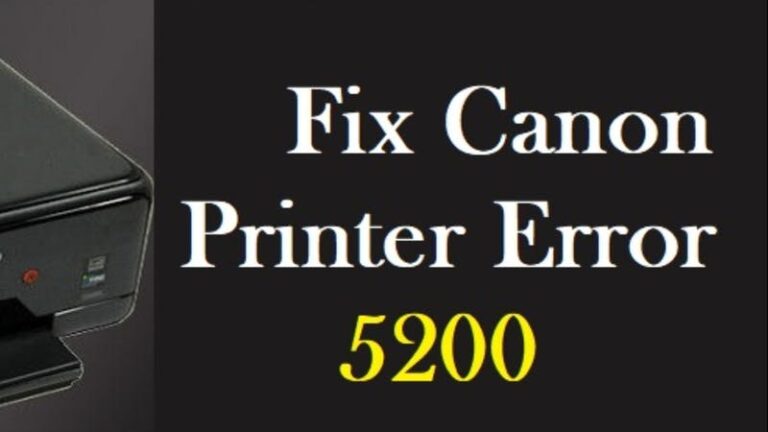
Все, что вам нужно знать об устранении ошибки принтера Canon 5200
Ошибка принтера Canon 5200 может возникать практически на всех моделях Canon. Поскольку ошибка отражает проблемы с картриджами, она не ограничивается какой-либо конкретной моделью. Вы попали на этот пост, когда искали справочное руководство по исправлению: Ошибка 5200 на Canon Mp250, ошибка 5200, Canon Mp287, Canon Mp250, ошибка 5200…

Исправление ошибки принтера Canon 5b00; Как это делают профессионалы
Пользователи обычно сталкиваются с кодом ошибки принтера Canon 5b00. Ошибка возникает, когда система подачи чернил не впитывает чернила. Система чернил в принтере Canon постоянно заполняет чернила внутри принтера. Иногда, когда он не в состоянии поглотить, вы получаете сообщения об ошибке 5b00 канона. Эту каноническую ошибку можно увидеть в модели…

Полное руководство по устранению ошибки принтера Canon u052
Когда дело доходит до принтера, большинство вариантов выбирают только принтеры Canon. Людям просто нравится использовать Canon, так как это самый удивительный принтер. Он имеет много функций, а также печатает в формате Full HD, работает очень плавно, быстро и четко. К сожалению, вы столкнулись с ошибкой принтера Canon u052? Это…

Что такое ошибка принтера Canon B203 и как ее устранить?
Вы пытались распечатать копию с вашего принтера, и она показала ошибку принтера Canon B203?? Холод! Мы здесь, чтобы устранить проблему для вас. На самом деле, есть несколько причин, по которым вы сталкиваетесь с этой ошибкой. Мы собираемся обсудить их все в этой статье. Часто люди сталкивались с этой ошибкой…

Каковы шаги по настройке и установке принтера Canon
Принтер является одним из наиболее важных устройств, когда речь идет об устройстве, связанном с ПК. это устройство имеет возможность преобразовывать виртуальные тексты в печатную ручную копию. Если вы хотите получить максимальную отдачу от принтера, очень важно следовать своему пути…
Ошибка принтера Canon Pixma 6A80, одна из общих/общих кодов ошибок, которая довольно часто появляется в этой модели принтера Canon. По словам пользователей, этот код ошибки в основном появляется на их принтере после интенсивного использования или если они пытаются использовать принтер после очень долгого времени. Кроме того, некоторые пользователи также сталкиваются с этой ошибкой после замены картриджа, в основном при использовании чернильных картриджей сторонних производителей. Теперь, если вы один из тех пользователей, которые ежедневно сталкиваются с этим кодом ошибки, то в этой статье мы предоставили несколько эффективных приемов и советов, с помощью которых вы можете навсегда решить этот код ошибки.
А теперь, не теряя времени, давайте посмотрим на них. Но, прежде чем вы перенесете свое внимание на решения, позвольте дать вам небольшое представление о его причинах.
Основные причины ошибки принтера Canon Pixma 6A80
Как правило, код ошибки информирует пользователей о проблемных факторах устройства. И это же правило относится и к этому коду ошибки. Некоторые из проблемных факторов приведены в разделе ниже. Взгляните на них:
- Неисправность головки принтера
- Засорились сопла картриджа.
- Замятие бумаги
- Неправильные настройки принтера
Теперь вам просто нужно сравнить состояние вашего принтера с причинами этого кода ошибки, а затем применить решения в соответствии с ним. Некоторые из простых решений ошибки 6A80 приведены в следующем разделе этой статьи, попробуйте применить их правильно.
Способы устранения ошибки принтера Canon Pixma 6A80
Существует множество способов исправить этот код ошибки. Однако принтер состоит как из аппаратной, так и из программной части, и у каждой из них есть свои специфические проблемные факторы. Вот почему, чтобы удалить этот код ошибки с вашего принтера Canon, вы должны применить решения в соответствии с проблемными факторами.
В следующем разделе мы предоставили некоторые из эффективных решений этой ошибки. Попробуйте решить их, как описано в этой статье.
Перемещайте печатающую головку из стороны в сторону
Первое решение, которое вам нужно использовать, – это ручное. В этом методе вы должны переместить каретку слева направо три раза. После этого рассеивающий момент патрона сгладится и эта штука устранит одну из первопричин этой ошибки.
Очистите сопла картриджей
Иногда сопла картриджей заклинивают из-за интенсивного использования. Эта вещь создает много проблем с печатью и кодов ошибок в принтерах. Однако эту проблему довольно легко решить с помощью ручной настройки.
Для этого переместите щетку, чтобы очистить сопла картриджей с правой стороны принтера, где находятся чернильные картриджи. И при этом осторожно перемещайте его, чтобы удалить замятие без дальнейших заминок.
Устранение замятия бумаги
Теперь, если ранее в вашем принтере происходило какое-либо замятие бумаги, вполне возможно, что некоторые небольшие кусочки этой бумаги все еще присутствуют в вашем принтере. И эти кусочки бумаги снова вызывают проблему замятия бумаги.
Если проблема с застреванием бумаги вызывает этот код ошибки в вашем принтере, то для ее устранения вам необходимо еще раз правильно очистить принтер.
Чтобы выполнить эту задачу по очистке, сначала вам нужно открыть принтер, а затем с помощью воздуходувки вымыть все мелкие кусочки бумаги и пыль. Однако в некоторых ситуациях вы можете обнаружить, что в вашем принтере застрял большой кусок бумаги. В этот момент постарайтесь осторожно удалить его. При этом обязательно надевайте перчатки и другие защитные материалы.
Сбросьте настройки принтера
Следующее решение, которое вы должны использовать для устранения этого кода ошибки, — это метод паузы принтера. Это один из старейших приемов устранения неполадок, но он довольно хорошо работает в ситуации с этим кодом ошибки.
Чтобы выполнить метод паузы принтера, выполните указанные шаги
- Сначала выключите принтер.
- Затем одновременно нажмите кнопки Black Photocopy + Stop/Reset + on и off.
- После этого сначала отпустите кнопку включения и выключения, а когда принтер выйдет из спящего режима, отпустите все остальные кнопки одновременно.
Теперь вам просто нужно подключить принтер к системе, чтобы проверить наличие кода ошибки.
Покончить с этим
Мы надеемся, что наши решения помогут вам справиться с ошибкой принтера Canon Pixma 6A80. Чтобы узнать больше о технологиях, следите за нашими новостями.
Если ошибка 6A80 теперь появляется в принтерах Canon, вы узнаете, как ее исправить, выполнив следующие действия.
Это общая ошибка в принтерах Canon, возникает, когда печатающая головка закрыта, затем следует процедура, которая поможет нам решить проблему, а затем сброс кода для восстановления компьютера.
Чтобы эта ошибка не появлялась снова после удаления всегда рекомендуется смазывать постоянно те отверстия, через которые проходит печатающая головка.
Мы рекомендуем использовать перчатки, так как наши руки находятся внутри принтера, поскольку вы знаете, что чернильные картриджи проливаются внутрь и могут испачкать руки.
Выключите принтер и отсоедините шнур питания, не забудьте отключить принтер.
Перемещение печатающей головки из стороны в сторону
Возьмите руками картриджную каретку и переместите ее слева направо не менее трех раз, при этом она должна доходить до каждого конца, и тщательно сгладить.
Двигайте щеткой, чтобы очистить сопла картриджей
Мы пытаемся переместить щетку, чтобы очистить сопла картриджей, они находятся с правой стороны принтера, где лежат чернильные картриджи, двигаются осторожно, пытаясь удалить любое замятие, которое у них есть.
| кисти для принтеров Canon |
Проверка отходов бумаги по предыдущим замятиям
Внимательно проверьте, не застряла ли бумага, удалите все остатки или кусочки бумаги, которые могут помешать работе.
Сбросить ошибку принтера после 6A80 Canon
Если после выполнения всех вышеперечисленных процедур проблема с принтером по-прежнему сохраняется, мы должны попытаться восстановить ее. Вышеуказанные шаги можно сказать, что это было для обслуживания, теперь мы должны сообщить принтеру, что все в порядке.
- Выключите принтер
- Затем одновременно нажимаются следующие четыре кнопки:
- Кнопки черные копии
- Кнопка «Стоп/Сброс». (треугольник внутри круга)
- Кнопка включения и выключения.
- Сначала отпустите кнопку включения и выключения.
- Когда принтер включен, одновременно отпустите все остальные кнопки.
Многофункциональный принтер Canon MG2250 / Многофункциональный принтер Canon MP230 / Многофункциональный принтер Canon MG3250 / MG5450 Многофункциональный принтер Canon / Струйный принтер Canon iP2702 / Струйный принтер Canon IP7250

/fa-clock-o/ ТРЕНДИНГ НЕДЕЛИ$type=list
ПОСЛЕДНИЕ СООБЩЕНИЯ$type=blogging$m=0$cate=0$sn=0$rm=0$c=3$va=0
/fa-fire/ ПОПУЛЯРНЫЙ ГОД$type=one
Когда вы видите эту ошибку, это означает, что принтер получает, обрабатывает или печатает документ, хотя мы не знаем, где именно.
Код ошибки 21000068 возникает при попытке сбросить настройки принтера Epson, полностью заполненные печатными площадками, и принтер заблокирован. исправить ошибку.
Ошибка принтеров Canon «E02» означает, что бумага не может правильно попасть в верхний основной лоток. Положите бумагу правильно, проверьте.
<Р> 
Нижний колонтитул Social$type=social_icons
андроид, 3, яблоко, 4, черный, 2, брат, 43, канон, 261, картридж, 53, хромбук, 2, разъемы, 9, система непрерывной подачи чернил, 47, копир, 6, копировальный аппарат, 8, dell,7,deskjet,4,драйверы,110,epson,188,ошибки,189,fix,16,google,8,hewlett-packard,44,hp,144,форсунки,3,чернила,95,kodak,1, konica,1,kyocera,5,laser,21,lexmark,29,linux,1,macintosh,6,мобильный,2,многофункциональный принтер,13,pdf,1,печатающие головки,19,принтер,198,заправка,89, сброс, 169, samsung, 13, сканирование, 30, острые, 10, программное обеспечение, 5, тонер, 18, трехцветный картридж, 19, учебник, 161, ubuntu, 3, USB-кабель, 5, подушка для отработанных чернил, 8, wicreset, 2, windows, 39, беспроводная связь, 9, Yahoo, 1,
Если ошибка 6A80 теперь появляется в принтерах Canon, вы узнаете, как ее исправить, выполнив следующие действия.
Загружены все сообщения Не найдено ни одного сообщения ПРОСМОТР ВСЕ Подробнее Ответить Отменить ответ Удалить На главную СТРАНИЦЫ СООБЩЕНИЯ Просмотреть все РЕКОМЕНДУЕМЫЕ ДЛЯ ВАС ЯРЛЫК АРХИВ ПОИСК ВСЕ СООБЩЕНИЯ Не найдено ни одного сообщения, соответствующего вашему запросу Назад Главная Воскресенье Вторник Среда Четверг Пятница Вс Пн Вт Ср Чт Пт Сб Январь Февраль Март Апрель Май Июнь Июль Август Сентябрь Октябрь Ноябрь Декабрь Янв Фев Мар Апр Май Июн Июль Авг Сен Окт Ноя Дек только что 1 минуту назад $$1$$ минут назад 1 час назад $$1$$ часов назад Вчера $$1$$ дней назад $$1$$ недель назад более 5 недель назад Подписчики Подписаться ЭТОТ ПРЕМИУМ-КОНТЕНТ ЗАБЛОКИРОВАН ШАГ 1: Поделиться. ШАГ 2: Щелкните ссылку, которой вы поделились, чтобы разблокировать Копировать весь код Выбрать весь код Все коды были скопированы в буфер обмена Не удается скопировать коды/тексты, нажмите [CTRL]+[C] (или CMD+C на Mac), чтобы скопировать
Выполните сброс принтеров и картриджей. Решение проблем с принтерами, советы, рекомендации и руководство.
Искать в этом блоге
Код ошибки 6A80 на принтерах Canon
Вот некоторые решения для устранения кода ошибки 6A80 на принтерах Canon: MP520, MP540, MP620, MP550, MP560, MP600, MP610, MP630, MP800, MP810, MP830, MP970, MP980, MG5100, MP640, MP990, MG5200, MG5300, MG6100, MG6200, MG8100, MG8200
- Выключите принтер
- Нажмите кнопки 1 + 2 + 3 и 4 (одновременно четырьмя пальцами).
- Продолжайте нажимать эти четыре кнопки в течение 10 секунд.
- Отпустите кнопку включения/выключения (номер 4) (удерживая нажатыми остальные)
- Через несколько секунд (когда принтер включится) отпустите кнопки 1, 2, 3.

< /p>
Решение 2 (спасибо Дику):
- Я обнаружил, что движение головы полностью вправо блокируется белым нейлоновым рычагом, а также обнаружил, что тонкая маленькая прокладка оторвалась и блокировала механизм, активирующий движение головы.
- Одна подушечка была размером примерно 1/2 дюйма на 1/2 дюйма, а вторая представляла собой узкую подушечку размером 3/32 x 1/2 дюйма, обе толщиной около 1/16 дюйма.
- Я удалил эти прокладки, и принтер вернулся в нормальное состояние.
- Чистка бумажной салфеткой двух маленьких губок справа в принтере. (Голова сидит над ними, когда не работает).
- И немного придавил их
- Если печатающая головка застряла с правой стороны.
- Вырежьте из контейнера для фруктов плоский жесткий кусок пластика шириной примерно дюйм и длиной четыре дюйма.
- Поместите его под печатающую головку и несколько раз переместите вперед, а затем назад.
- Перезагрузите принтер.
- Включите принтер
- Откройте крышку
- Двигайте вперед и назад белый предмет размером 2 x 2 см: черный резиновый предмет, прежде чем этот белый предмет нужно надавить чем-то вроде карандаша, и этот белый предмет сможет двигаться.
- Надавите на черный предмет столько раз, сколько позволяют чернила (не нажимайте слишком сильно).
- Получить ссылку
- Фейсбук
- Твиттер
- Электронная почта
- Другие приложения
Ярлыки
- Получить ссылку
- Фейсбук
- Твиттер
- Электронная почта
- Другие приложения
Комментарии
Я попробовал это и оказался в режиме факса. Когда я выключил и снова включил принтер, я получил тот же код ошибки 6A80. Я что-то не так делаю?
Спасибо, GReetz из Нидерландов
Мне удалось решить проблему. Я обнаружил, что движение головы полностью вправо блокируется белым нейлоновым рычагом, и обнаружил, что тонкая маленькая прокладка оторвалась и блокировала механизм, активирующий движение головы. Одна подушечка была размером примерно 1/2 дюйма на 1/2 дюйма, а вторая представляла собой узкую подушечку размером 3/32 x 1/2 дюйма, обе толщиной около 1/16 дюйма. Я удалил эти прокладки, и принтер вернулся в нормальное состояние.
У меня тоже ошибка 6а80 на кеноне. однако я не могу заставить свои чернильные картриджи идти на левую сторону. они застряли с правой стороны. если я не могу переместить картриджи влево, как мне решить эту проблему? удерживая эти 4 кнопки, переведите его в режим факса:/
Здравствуйте, как вы думаете, был бы какой-то другой вариант решения? Я пробовал четыре касания, безуспешно. Ничего не обнаруживаемого, вызывающего помехи.
Попробуйте его:
1 – выполните сброс принтера
2 – осторожно очистите печатающую головку;
обращаясь к Леху: Что вы подразумеваете под перезагрузкой принтера? Как можно перезагрузить принтер? Кнопки перезагрузки я не нашел :(.
Я уже почистил голову.
У меня MX860, и кнопка с номером 4 не является кнопкой включения. Что сработало, так это выключить его, а затем просто удерживать нажатой клавишу 1234, пока не появится ЖК-дисплей, показывающий уровни чернил в резервуаре. Это заняло примерно 20 секунд, и каретка печатающей головки издала звук, как будто она перекалибровала себя, двигаясь вперед и назад по длинным и коротким траекториям.
Петру Рапиру:
спасибо, но это все еще не работает.
Мой принтер MP520. Кнопка 4 является кнопкой включения/выключения. какая у вас была кнопка № 4?
На MP640 включение/выключение, две кнопки под петлями и кнопка остановки, то есть четыре кнопки сверху. Снова работает нормально.
есть белый предмет размером примерно 2 x 2 см, который нужно перемещать вперед и назад, когда принтер включен и крышка открыта. черный резиновый предмет перед этим белым предметом нужно надавить карандашом или чем-то еще, и этот белый предмет может двигаться — банки с чернилами перемещаются по этим двум предметам и перемещаются назад влево. нажмите на этот черный предмет столько раз, сколько позволяют чернила. нехорошо нажимать слишком сильно. я снова вернул свой принтер к жизни.
у меня не сработало (mp 540)
я вернул принтер к жизни:
открыть крышку -> включить P -> чернильницы перемещаются влево. есть белый элемент размером 2×2 см (№1) справа и черный резиновый элемент примерно такого же размера (№2) перед №1. нажмите №2 карандашом или чем-то другим. ошибка появляется на экране. выключить П. включите и нажмите nr2 столько раз, сколько позволяют чернила (перемещается в этой области). попробуйте разное время и разное давление на №2.
Черт возьми, решение Крильфа сработало! Я пробовал все остальное и очень скептически отнесся к его решению, потому что подумал, что оно звучит немного нелепо (без обид), но ничего себе, это было единственное, что сработало! Большое спасибо!
Мне помогло решение Krif. Сухие или липкие чернила вызывают прилипание подушечек справа. поэтому вызывает ошибку. Я почистил его с помощью обрезков (деталь в белой рамке справа, они двигаются, когда тележки с чернилами отъезжают). mp620
Ошибка 6A80. У меня была заблокирована печатающая головка, которая застряла с правой стороны. Я собирался выбросить весь принтер. Я вырезал плоский жесткий кусок пластика из контейнера для фруктов — около дюйма в ширину и четыре дюйма в длину. Я просунул его под печатающую головку и несколько раз переместил вперед, а затем назад. Я включил его, и все работает!
Все сначала попробуйте это, потому что это так просто
Ошибка 6a80 У меня была заблокирована печатающая головка, которая застряла с правой стороны — я собирался выбросить весь принтер. Следуя вашему совету, я вырезал из контейнера для фруктов кусок жесткого пластика примерно на дюйм в ширину и на четыре дюйма в длину. Я просунул его под печатающую головку и несколько раз переместил вперед, а затем назад. Я включил его, и все работает!
Все сначала попробуйте это, потому что это так просто
Я переместил белый нейлоновый рычажок к себе, а затем назад, и ошибка больше не появляется. Я потерял связь с компьютером, но это тоже можно исправить. Спасибо!
У меня Pixma 540.
Получил этот код ошибки.
Пробовал метод касания четырьмя пальцами,
но ничего не произошло.
Поэтому я просто снял его с принтера и сдвинул печатающую головку в правую сторону.
Все идет очень легко, поэтому я думаю, что ничего не сломано или что-то в этом роде.
Я снова включил его и *Тада!*
Ошибки больше нет!
Ошибка в том, что губка в нужном месте заполнена чернилами. Вы должны удалить чернила спиртом и салфеткой. Но не нажимайте слишком сильно, потому что губка может заблокироваться.
Это решение ошибки
Эта ошибка произошла со мной после того, как один из чернильных картриджей протекал в области правого конца головки принтера (в области хранения). Я хотел грубо убрать пятно, впитав чернила хлопчатобумажной тканью. Должно быть, я нажал на квадратный держатель губки, и после освобождения держатель должен был переместиться выше своего рабочего положения, не давая головке переместиться в правильное место для хранения. Прочитав ваши предложения, захотелось почистить губки. Когда я нажал на держатель губчатого квадрата, он опустился примерно на 3/16 дюйма, я услышал щелчок, и он остался в этом положении, позволяя головке двигаться вправо. Это решило мою проблему! Спасибо всем за ваш вклад.
Я нашел модификацию последней идеи, которая также сработала: просто выньте правую чернильную подушечку. Я все равно не использую MP560 для печати, но, по крайней мере, теперь устройство полностью запускается, поэтому я могу использовать сканер. Я огляделся. на этом сайте был ответ
Мне это тоже помогло.
Ошибка 6a80 У меня была заблокирована печатающая головка, которая застряла с правой стороны — я собирался выбросить весь принтер. Следуя вашему совету, я вырезал из контейнера для фруктов кусок жесткого пластика примерно на дюйм в ширину и на четыре дюйма в длину. Я просунул его под печатающую головку и несколько раз переместил вперед, а затем назад. Я включил его, и все работает!
Итак, я просто немного покачал держатель картриджа для принтера, потому что казалось, что у него проблемы с перемещением влево (от меня влево, лицом к принтеру). Я выключил его, а затем снова включил, и он начал нормально печатать!
Спасибо Дику — я обнаружил, что подушечка застряла. Оно было угловым. При нажатии на нее раздался щелчок. А эта штука с колодками горизонтально выровнена. Но ошибка все еще сохранялась. Затем я нажал 2 кнопки одновременно на 10 секунд (как было сказано в первом решении). И мой принтер снова начинает печатать.
Спасибо вам обоим за решения.
У меня есть Canon iP3600 FYI.
MP630 Спасибо! Под головой (справа) была засунута бумажка. Я просто сдвинул голову вручную немного влево и вынул их. Затем я перезагружаю принтер, используя ваш метод 1,2,3,4 одновременно. Здоровья!
MP630, ошибка 6A80. Снял печатающую головку и протер ее салфеткой, а затем с помощью метода Крильфа нашел прокладки в крайнем правом углу, куда скользит печатающая головка (обе мои были черными от чернил за годы использования) аккуратно нажмите вниз, чтобы сбросить . Выключите/включите принтер и бинго, это решило проблему.
Canon Ip3680 Ошибка 6a80.. после исследования.. проблема: бумага заправлена под головку принтера. после удаления бумаги и очистки бумаги, спрятанной под головкой, принтер снова начинает печатать.. гладко.. спасибо 4 всем. альхамдулиллах беда ушла. это так просто, братан.

А как насчет PIXMA IP3680?
У него всего 2 кнопки
(кнопка питания и кнопка возобновления)
Printer Mayhem спас наш принтер! Спасибо!! (Наш был закрыт справа — спасибо, спасибо, спасибо. )
Я пробовал все вышеперечисленное, но мои картриджи по-прежнему застревали с правой стороны принтера, моего принтера, обращенного вправо. Посмотрев в отверстие справа с фонариком, я обнаружил, что губка блокирует не совсем белый кусок с прикрепленной к нему пружиной, и именно там застревают мои чернильные картриджи.
Я толкнул губку вниз, и пружину назад и вручную переместил не совсем белый кусок с прикрепленной к нему пружиной обратно к задней части принтера. Раздался щелчок. Теперь кусок, который я переместил назад, также имел четкую связь с чернилами. Я почистил его.Теперь я мог видеть две губки вместо одной. Я снова включил принтер, ошибок не было, и он снова был в рабочем состоянии.

< /p>
Код ошибки 6A80 на принтерах Canon
У меня MX700, и я сделал то, что предложил Printer Mayhem, с куском пластика из прозрачного контейнера для фруктов. Прошел туда-сюда под печатающими головками и закрыл верх. перезагрузил принтер и все заработало. Перешел в режим очистки головок, который я запросил ранее, пытаясь решить проблему.
Спасибо. Свафко
Я отправлял факс со своего компьютера через Canon MX700. Факс внезапно оборвался, и аппарат показал ошибку 6a80. Я сделал салют в 4 пальца. Он вернулся в меню настройки факса, но так и не вышел из него. Моя печатающая головка была с левой стороны. Печатающую головку я перемещал вручную, дважды вынимал и чистил все, до чего мог добраться. Без изменений. Никаких белых рычагов или незакрепленных колодок, как уже упоминалось другими.
Просто показывает, не бойтесь попробовать исправить это самостоятельно! Мой картридж тоже застрял с правой стороны, эти посты вдохновили меня просто переместить его вручную влево, я обнаружил много липких черных чернил, вытер их салфеткой и ватными палочками, и теперь принтер снова работает! спасибо ребята!
У меня Canon PIXMA MP 540, нужно было только почистить внутреннюю сторону принтера. Под головой было много липких чернил, и, как мне кажется, проблема решилась очисткой двух маленьких губок бумажной салфеткой. Расположены с правой стороны, если смотреть на принтер (с открытой крышкой) спереди. Голова сидит над ними, когда не работает. Я также непреднамеренно прижал их немного вниз, так что, возможно, это тоже помогло.
Совет от Printer Mayhem отлично сработал! У меня Pixma MX700, головка принтера застряла на стороне R, и после того, как я попробовал эту технику, все заработало отлично. Спасибо!
Я получил сообщение об ошибке на MX870. Техника четырех кнопок не сработала. Головка принтера застряла справа, как описывают другие. Я поднял внутренний край/левый край головы и переместил его влево. Обнаружено много густых черных чернил, ложь анонимно описана 9.10.14. Для удаления всего этого использовал старый фреоновый баллончик. Справа от узла износа головка находится между отпечатками, есть подпружиненная деталь, которая перемещается спереди назад. Это тоже было залито чернилами — похоже на то, что ранее сказала Лиза Хауэлл. Тоже почистил. Сброс с четырьмя кнопками и теперь все хорошо. Спасибо всем!
Спасибо, что поделились своим опытом!
Я не могу вручную переместить картридж влево. У меня мх870. Пробовал методом пластиковой карты — ничего. Я использовал кредитную карту. Это слишком толсто?
HiYvonne, да пластиковая карта слишком толстая, насколько я понимаю. Попробуйте кусок пакета из пакета домашнего магазина (может быть, вы купили инструмент или что-то подобное — и обрезали до нужного размера. Надеюсь, это поможет. Не в моем случае MP540, я использовал жесткую силу, и он до сих пор работает.
У меня MX860. Каретка принтера нормально двигается. Пробовал методом 4-х пальцев, безрезультатно. Я также несколько раз нажимал на квадратную губку, и это не сработало. Все еще в тупике на данный момент.
У меня был код ошибки 6A80 на Canon MX700. У меня печатающая головка застряла с левой стороны. Мне удалось вытащить его обратно к середине, затем я снял чернильницы, чтобы вытащить печатающую головку. Нижняя сторона была грязной, поэтому я протер ее несколькими влажными бумажными полотенцами. Я высушил его, переустановил печатающую головку и чернильницы, снова включил питание, и теперь все работает.
Выключите принтер вручную до упора влево, наденьте перчатку и устраните все препятствия с правой стороны принтера Я лично обнаружил застрявший и порванный лист бумаги
Я прочитал некоторые комментарии и, хотя был готов пойти и купить новую пушку (моей не менее 6 лет, и она отлично работала, пока на днях я не получил сообщение об ошибке 6A80), я решил взять немного Q -чаевые и немного алкоголя и открыть его. Я просто (и осторожно) стер чернила со всех видимых поверхностей, убедился, что все выглядит плавно, закрыл крышку и скрестил пальцы. Когда я снова включил его, Вуаля! он снова работает. Я люблю Кэннон! : )
Принтер MP620. Да, моя проблема заключалась в маленьких подушечках с правой стороны. Нажал и исправил проблему, хотя и временно. Кажется, там много липких черных чернил. Хотелось бы действительно почистить, но мало места для маневра. Есть ли способ снять крышку и пластиковый корпус, чтобы выполнить первоклассную очистку?
Я попробовал решение 1, и оно сработало, удерживая 4 кнопки. Я также почистил внутреннюю часть с помощью чистящего средства для экрана компьютера, поэтому я не уверен, было ли это сочетание двух или только одного из них.Но спасибо за информацию, вы избавили меня от поездки в мастерскую по ремонту компьютеров.
Совет Крифа о том, чтобы нажать на маленькую подушечку справа карандашом или чем-то еще, сработал. Я собирался сдаться и купить новый принтер. Здорово! Спасибо
Мне тоже помог совет Крильфа на MX860. Моя печатающая головка вообще не двигалась автоматически, но я мог двигать ее вручную. Я переместил его влево и несколько раз нажал на маленькую черную панель справа, пока принтер был включен, а затем выключен. Затем, просто чтобы попробовать, я нажал кнопки 1, 2, 3 и 4 примерно на 10 секунд. Я отпустил кнопку «вкл», но продолжал нажимать остальные, пока принтер был включен. Я отпустил кнопки еще через несколько секунд, и оповещение 6A80 больше не появлялось. Все возвращается в норму, хотя я еще не пробовал печатать. Спасибо, Крильф!
Окей, детишки, вот вам сенсация. Первое правило «Обслуживания всего» — начинать с тщательной уборки. Оно работает. На самом деле ВСЕ работает лучше, когда оно чистое. Наш Canon MX5250 пережил пять лет, один во Франции и четыре года в очень жарком и очень пыльном Буркина-Фасо. Я несколько раз получал ошибки 6A80 и 6A81. Я беру связку ватных палочек, несколько салфеток для лица и бутылку изопропилового спирта. Я начинаю с металлической направляющей, по которой скользит печатающая головка, особенно когда она выглядит забитой грязью. Затем я выкручиваю винт в рычаге с левой стороны, который держит верхнюю часть открытой. Я осторожно протягиваю долить и хватаю спирт. Я использую пропитанные тампоны и салфетки с небольшой парой кровоостанавливающих средств и тщательно очищаю маленькие подвижные лотки с правой стороны. Также есть кусок горизонтального белого пластика, похожий на толстую зубочистку, который выглядит так, будто должен легко вращаться при легком прикосновении. Я капаю на это немного спирта и немного распыляю на лотки и кусочки прозрачного гибкого пластика ближе к задней части. Затем снова все протираю ни салфетками, ни тампонами. От начала до конца у меня уходит от 30 до 40 минут.
Читайте также:
- Картинки для декупажа розы для печати на принтере в хорошем качестве
- Есть ли в принтере предохранитель
- Какая технология печати используется в мобильном принтере selphy square qx10
- Как сканировать документы с принтера на компьютер samsung m2070
- Разборка принтера Canon g1400
Что означают коды ошибок принтеров Canon Pixma вы можете посмотреть в этой статье. Обычно в сообщении это “Support code” или “Код поддержки”. Если ваш принтер не имеет экрана, код ошибки можно увидеть при подключении к компьютеру или, подсчитывая количество миганий светодиодов на передней панели устройства (но цветовая индикация показывает не все коды). По номерам можно определить неисправность на большинстве современных принтеров и МФУ Canon: iP2700, iP4700, iP7240, MG5340, MG5140, MG5540, iP4940, MG5440, MG6440, MX924, iP4840, MG5240, iX6540, iX6840, MG6140, MG6240, MG6450, MX884, MG5640, MG6640, MG8140, MG6240, MG8240, MG6140, MP980, MP990, MP620, MP630, iP2840, MG6840, MG5740, TS5040, TS6040, MG7740, TS8040, TS9040, TS6140, TS6240, TS8140, TS8240, TS9140, TS9540, TS9541C, TR7540, TR8540, iP100, iP110 и многих других.
Коды ошибок для Canon Pixma MP190, MP240, MP250, MP260, MP270, MP490, MP540, MP550, MP560, MP620,PIXMA MP630, MP640, MP980, MP990, MX320, MX330, MX700, MX7600, MX850, MX860:
Расшифровка основных ошибок
Ошибка: код поддержки 1000 – Оранжевый индикатор мигает 2 раза
В заднем лотке принтера для бумаги нет бумаги.
Решение
- Вставьте бумагу в задний лоток.
- Нажмите кнопку [Возобновить/Отмена] на устройстве, чтобы продолжить работу.
Если эти действия не помогли устранить ошибку, обратитесь в сервисный центр для ремонта.
^ Вверх
Ошибка: код поддержки 1001 – Оранжевый индикатор мигает 2 раза
В принтер не вставлен лоток для CD/DVD.
Решение
- Откройте лоток для подачи бумаги в передней части устройства.
- Поместите CD/DVD (стороной для печати вверх) в лоток для CD/DVDПРИМЕЧАНИЕ: Убедитесь, что лоток для CD/DVD чистый
- Вставьте лоток для CD/DVD под внутренней крышкой и убедитесь, что он встал ровно.

На рисунке вверху изображен лоток для CD/DVD - Нажмите кнопку [Возобновить/Отмена] на устройстве, чтобы продолжить работу.
Если эти действия не помогли устранить ошибку, обратитесь в сервисный центр для ремонта.
^ Вверх
Ошибка: код поддержки 1002 Оранжевый индикатор мигает 2 раза
В лотке для CD/DVD отсутствует CD- или DVD-диск.
Решение
- Откройте лоток для подачи бумаги в передней части устройства.
- Поместите CD/DVD (стороной для печати вверх) в лоток для CD/DVDПРИМЕЧАНИЕ: Убедитесь, что лоток для CD/DVD чистый
- Вставьте лоток для CD/DVD под внутренней крышкой и убедитесь, что он встал ровно.

На рисунке вверху изображен лоток для CD/DVD - Нажмите кнопку [Возобновить/Отмена] на устройстве, чтобы продолжить работу.
Если эти действия не помогли устранить ошибку, обратитесь в сервисный центр для ремонта.
^ Вверх
Ошибка: код поддержки 1003/E02 – Оранжевый индикатор мигает 2 раза
Отсутствует бумага в кассете (лотке для бумаги).
Решение:
- Вставьте бумагу в кассету (лоток для бумаги).
- Нажмите кнопку [Возобновить/Отмена] на устройстве, чтобы продолжить работу.
Если эти действия не помогли устранить ошибку, обратитесь в сервисный центр для ремонта.
^ Вверх
Ошибка: код поддержки 1007
Описание:
Ошибка произошла по одной из следующих причин —
- В кассете (верхней) отсутствует бумага.
- Неправильный источник бумаги.
- Бумага не загружена должным образом.
Решение:
- Загрузите бумагу в кассету (верхнюю).
- Загрузите бумагу в подходящий по размеру источник бумаги.Фотобумага небольшого формата, например, 4″ x 6″ (10 x 15 см) или 5″ x 7″ (13 x 18 см), или Hagaki, загружается в кассету (верхнюю).ПРИМЕЧАНИЕ – Использование для пробной печати обычной бумаги, нарезанной на листы формата 4″ x 6″ (10 x 15 см) или 5″ x 7″ (13 x 18 см) может привести к замятию.
- Выровняйте направляющие по обеим сторонам бумаги во время загрузки.
- Нажмите кнопку [OK] для сброса ошибки.
Если эти действия не помогли устранить ошибку, обратитесь в ближайший сервисный центр для ремонта..
^ Вверх
Ошибка: код поддержки 1008
Описание:
Ошибка произошла по одной из следующих причин —
- В кассете (нижней) отсутствует бумага.
- Неправильный источник бумаги.
- Бумага не загружена должным образом.
Решение
- Загрузите бумагу в кассету (нижнюю).
- Загрузите бумагу в подходящий по размеру источник бумаги.В кассету (нижнюю) можно загрузить фотобумагу большого размера, обычную бумагу формата A4, B5, A5, 8″ x 10″ (20 x 25 см), Letter, Legal или конверты.
- Выровняйте направляющие по обеим сторонам бумаги во время загрузки.
- Нажмите кнопку [OK] для сброса ошибки.
Если эти действия не помогли устранить ошибку, обратитесь в ближайший сервисный центр для ремонта..
^ Вверх
Ошибка: код поддержки 1200
Описание
Открыта крышка отсека чернильниц.
Решение
- Закройте крышку отсека чернильниц и подождите некоторое время. Не закрывайте крышку отсека чернильниц во время замены чернильницы.
Если эти действия не помогли устранить ошибку, обратитесь в ближайший сервисный центр для ремонта..
^ Вверх
Ошибка: код поддержки 1202/E06
Описание
Крышка приема бумаги открыта.
Решение
- Закройте заднюю крышку.
Если эти действия не помогли устранить ошибку, обратитесь в ближайший сервисный центр для ремонта..
^ Вверх
Ошибка: код поддержки 1203
Крышка была открыта во время печати.
Действия
- Если в устройстве осталась бумага, медленно извлеките ее, удерживая обеими руками, и закройте крышку.
- Нажмите кнопку [Black/Ч/б] или [Colour/Цвет] для сброса ошибки.
- Пустые страницы будут выведены, и печать возобновится со следующего листа.
- Страница, которая распечатывалась при открытой крышке, повторно распечатана не будет. Повторите печать.
ПРИМЕЧАНИЕ – Не открывайте и не закрывайте крышку во время печати, так как это может повредить устройство.
Если эти действия не помогли устранить ошибку, обратитесь в ближайший сервисный центр для ремонта..
^ Вверх
Ошибка: код поддержки 1240
Панель управления закрыта.
Решение:
- Откройте панель управления, а затем выдвиньте лоток приема бумаги.
Выберите OK на ЖК-дисплее для возобновления печати.
Примечание – Чтобы отменить печать, нажмите на принтере кнопку Стоп (Stop).
^ Вверх
Ошибка: код поддержки 1250/E17 – Оранжевый индикатор мигает 3 раза
Передняя дверца закрыта.
Решение:
- Откройте переднюю дверцу, чтобы из нее могла выходить отпечатанная бумага.
Примечание – Эта ошибка выводится в начале или во время печати.
Если эти действия не помогли устранить ошибку, обратитесь в сервисный центр для ремонта.
^ Вверх
Ошибка: код поддержки 1270
Открыта крышка отверстия для подачи.
Решение:
- Медленно закройте крышку отверстия для подачи и выберите OK на ЖК-дисплее.
Примечание – После закрытия крышки отверстия для подачи отображается экран настройки информации о бумаге в заднем лотке. Настройте информацию о бумаге в заднем лотке. Чтобы отменить печать, нажмите на принтере кнопку Стоп (Stop).
^ Вверх
Ошибка: код поддержки 1300/E03 – Оранжевый индикатор мигает 3 раза
Во время печати произошло замятие бумаги.
Решение:
- Найдите и удалите замятую бумагу из принтера.
- Нажмите кнопку [Возобновить/Отмена] на устройстве, чтобы продолжить печать.
Если эти действия не помогли устранить ошибку, обратитесь в сервисный центр для ремонта.
^ Вверх
Ошибка: код поддержки 1303 – Оранжевый индикатор мигает 3 раза
В заднем лотке произошло замятие бумаги.
Решение
- Удалите замятую бумагу из заднего лотка.
- Нажмите кнопку [Возобновить/Отмена] на устройстве, чтобы продолжить печать.
Если эти действия не помогли устранить ошибку, обратитесь в сервисный центр для ремонта.
^ Вверх
Ошибка: код поддержки 1304 – Оранжевый индикатор мигает 3 раза
В нижнем лотке в передней части устройства произошло замятие бумаги.
Решение
- Удалите замятую бумагу из нижнего лотка.
- Нажмите кнопку [Возобновить/Отмена] на устройстве.
Если эти действия не помогли устранить ошибку, обратитесь в сервисный центр для ремонта.
^ Вверх
Ошибка: код поддержки 1310/E10 – Оранжевый индикатор мигает 10 раз
Невозможно выполнить двустороннюю печать. Часто эта ошибка возникает из-за несоответствия реального формата бумаги, формату, установленному в настройках печати
Решение:
- При двусторонней печати поддерживается бумага форматов: A4, Letter, A5 и 5″x7″
- Вставьте бумагу правильного размера и нажмите кнопку [Возобновить/Отмена].
Если эти действия не помогли устранить ошибку, обратитесь в сервисный центр для ремонта.
^ Вверх
Ошибка: код поддержки 1311
Произошло замятие бумаги, загруженной в кассету (верхнюю).
Решение
Удалите замятую бумагу, выполнив следующие действия —
ПРИМЕЧАНИЕ – Не допускается отключение питания во время отправки или приема факса, либо когда полученный факс или неотправленные факсы хранятся в памяти устройства. Перед отсоединением кабеля питания убедитесь, что устройство завершило отправку или получение факсов. Если отключить кабель питания, все неотправленные документы, сохраненные в памяти устройства, будут утеряны.
- Для отмены заданий печати нажмите кнопку [Stop/Стоп] и выключите устройство.
- Снимите заднюю крышку.
- Отсоедините крышку модуля подачи.
- Аккуратно извлеките замятую бумагу.ПРИМЕЧАНИЕ – Не прикасайтесь к внутренним частям устройства. Если не удается вытянуть бумагу, откройте лоток приема бумаги.
- Установите крышку модуля подачи.
- Установите заднюю крышку.Если не удается извлечь бумагу в шаге 4, выполните действия, описанные ниже:
- Снимите нижнюю и верхнюю кассеты.
- Аккуратно извлеките замятую бумагу.
- Если бумага не загружается в кассету должным образом, извлеките бумагу и загрузите ее снова, выровняв края листов.ПРИМЕЧАНИЕ – При повторной загрузке бумаги убедитесь, что для печати используется подходящая бумага и загрузка выполняется правильно.
- Установите кассеты в устройство, затем нажмите кнопку [OK].
Если эти действия не помогли устранить ошибку, обратитесь в ближайший сервисный центр для ремонта..
^ Вверх
Ошибка: код поддержки 1312
Произошло замятие бумаги, загруженной в кассету (нижнюю).
Решение
Удалите замятую бумагу, выполнив следующие действия —
ПРИМЕЧАНИЕ – Не допускается отключение питания во время отправки или приема факса, либо когда полученный факс или неотправленные факсы хранятся в памяти устройства. Перед отсоединением кабеля питания убедитесь, что устройство завершило отправку или получение факсов. Если отключить кабель питания, все неотправленные документы, сохраненные в памяти устройства, будут утеряны.
- Для отмены заданий печати нажмите кнопку [Stop/Стоп] и выключите устройство.
- Снимите заднюю крышку.
- Аккуратно извлеките замятую бумагу.ПРИМЕЧАНИЕ – Не прикасайтесь к внутренним частям устройства. Если не удается вытянуть бумагу, откройте лоток приема бумаги.
- Установите заднюю крышку.Если не удается извлечь бумагу в шаге 3, выполните действия, описанные ниже:
- Снимите нижнюю и верхнюю кассеты.
- Аккуратно извлеките замятую бумагу.
- Если бумага не загружается в кассету должным образом, извлеките бумагу и загрузите ее снова, выровняв края листов.ПРИМЕЧАНИЕ – При повторной загрузке бумаги убедитесь, что используется подходящая для печати бумага и загрузка выполняется правильно.
- Установите кассеты в устройство, затем нажмите кнопку [OK].
- Если эти действия не помогли устранить ошибку, обратитесь в ближайший сервисный центр для ремонта..
^ Вверх
Ошибка: код поддержки 1313
Бумага замялась при втягивании отпечатка в устройство.
Решение
Удалите замятую бумагу, выполнив следующие действия —
ПРИМЕЧАНИЕ – Если отпечатанные листы скапливаются в отверстии для выхода бумаги, устройство может втянуть их внутрь, после чего бумага замнется внутри устройства. Извлекайте бумагу после печати из лотка приема бумаги, прежде чем в нем накопится 50 листов.
Не допускается отключение питания во время отправки или приема факса, либо когда полученный факс или неотправленные факсы хранятся в памяти устройства. Перед отсоединением кабеля питания убедитесь, что устройство завершило отправку или получение факсов. Если отключить кабель питания, все неотправленные документы, сохраненные в памяти устройства, будут утеряны.
- Для отмены заданий печати нажмите кнопку [Stop/Стоп] и выключите устройство.
- Снимите заднюю крышку.
- Отсоедините крышку модуля подачи.
- Аккуратно извлеките замятую бумагу.ПРИМЕЧАНИЕ – Не прикасайтесь к внутренним частям устройства. Если не удается вытянуть бумагу, откройте лоток приема бумаги.
- Установите крышку модуля подачи.
- Установите заднюю крышку.Если не удается извлечь бумагу в шаге 4, выполните действия, описанные ниже:
- Снимите нижнюю и верхнюю кассеты.
- Аккуратно извлеките замятую бумагу.
- Если бумага не загружается в кассету должным образом, извлеките бумагу и загрузите ее снова, выровняв края листов.ПРИМЕЧАНИЕ – При повторной загрузке бумаги убедитесь, что используется подходящая для печати бумага и загрузка выполняется правильно.
- Установите кассеты в устройство, затем нажмите кнопку [OK].
Если эти действия не помогли устранить ошибку, обратитесь в ближайший сервисный центр для ремонта..
^ Вверх
Ошибка: код поддержки 1401/E05 – Оранжевый индикатор мигает 5 раз
Печатная головка не установлена или установлена неправильно.
Решение:
Для устранения этой проблемы требуется обратиться в сервисный центр для ремонта или установить исправную ПГ.
^ Вверх
Ошибка: код поддержки 1403 – Оранжевый индикатор мигает 5 раз
Произошла ошибка температурного датчика печатной головки (возможно установлена печатающая головка, не подходящая для данной модели принтера) .
Решение
Для устранения этой проблемы требуется обратиться в сервисный центр для ремонта.
^ Вверх
Ошибка: код поддержки 1405 – Оранжевый индикатор мигает 5 раз
Ошибочные данные печатной головки или некорректный обмен данными с прошивкой EEPROM (возможно, установлена печатающая головка, не подходящая для данной модели принтера).
Решение
- Переустановить печатающую головку.
- Протрите контакты шлейфа, подключенного к головке.
- Проверьте шлейф на целостность.
- Если ничего не помогает, головку нужно заменить.
^ Вверх
Ошибка: код поддержки 140B
Возможно, печатающая головка повреждена. Обратитесь в ближайший сервисный центр Canon для устранения этой проблемы.
^ Вверх
Ошибка: код поддержки 1410/1411/1412/1413/1414
Описание
Данный картридж не распознается устройством из-за его неисправности (подробнее). Причиной может быть плохой контакт с чипом или вышедший из строя чип картриджа (например, если микросхема на картридже была залита чернилами).
Решение
Откройте крышку отсека чернильниц и замените чернильницу, индикатор которой не горит.
Если эти действия не помогли устранить ошибку, обратитесь в ближайший сервисный центр.
^ Вверх
Ошибка: код поддержки 1485
Печать невозможна из-за несовместимости установленного картриджа с устройством или плохой контакт с картриджем.
Решение (как убрать)
Переустановите картридж; не помогло – почистите контакты картриджа (и ответные в каретке); не помогло – проверьте шлейф каретки на обрыв; шлейф цел – замените картридж на исправный или совместимый (проверьте, какой нужен вашему устройству, возможно, у вас чернильница для другого региона).
^ Вверх
Ошибка: код поддержки 1486/E07
Картридж FINE установлен в неправильное положение (не на свое место).
Решение
- Убедитесь, что каждый картридж FINE установлен в правильное положение.
Если эти действия не помогли устранить ошибку, обратитесь в ближайший сервисный центр для ремонта..
^ Вверх
Ошибка: код поддержки 1487 – Оранжевый индикатор мигает 7 раз
В принтере установлено более одного картриджа одинакового цвета.
Решение
- Поднимите крышку принтера.
- Найдите дублирующий цветной картридж (цвет указан на этикетке в верхней части картриджа). Также подробности можно посмотреть в мониторе состояния на компьютере. Ошибка также может быть связана с неверно установленными чипами на ПЗК или СНПЧ.
- Удалите картридж и вставьте новый с нужным цветом.
- Нажмите кнопку [Возобновить/Отмена] на устройстве, чтобы продолжить печать.
Если эти действия не помогли устранить ошибку, обратитесь в сервисный центр для ремонта.
^ Вверх
Ошибка: код поддержки 1551
Обнаружены оригинальные чернильные контейнеры Canon.
- Выберите OK на ЖК-дисплее.
^ Вверх
Ошибка: код поддержки 1552
Установлены оригинальные чернильные контейнеры Canon.
- Выберите OK на ЖК-дисплее.
^ Вверх
Ошибка: код поддержки 1600 – Оранжевый индикатор мигает 4 раза
Закончились чернила в картридже.

Решение
Замените пустую чернильницу или нажмите «Resume/Cancel/ОК», чтобы допечатать на остатках чернил (примечание: данная функция используется для отключения слежения за уровнем чернил).
Если эти действия не помогли устранить ошибку, обратитесь в сервисный центр для ремонта.
^ Вверх
Ошибка: код поддержки 1660 – Оранжевый индикатор мигает 4 раза
Не удается распознать чернильные контейнеры. Неправильно установлен картридж, неисправен чип картриджа, плохой контакт чипа и картриджа.
Решение
- Поднимите крышку принтера.
- Убедитесь, что на всех картриджах горит красный индикатор.
- Если на одном из картриджей не горит красный индикатор, убедитесь, что картридж установлен правильно, и поправьте его при необходимости.
- Убедитесь, что удалили защитный оранжевый колпачок с нижней части картриджа.
- Нажмите кнопку [Возобновить/Отмена] на устройстве, чтобы продолжить печать.
Если эти действия не помогли – замените картридж или чип на картридже. При использовании неоригинальных расходных материалов на TS6140, TS6240, TS6340, TS9540, TS8140, TS8240, TS8340, TS9140, TR7540, TR8540 такая ошибка возникает при попытке отключить слежение чернил, неоригинальные чипы на этих МФУ работают только один цикл.

^ Вверх
Ошибка: код поддержки 1680 – Оранжевый индикатор мигает 7 раз
Картридж установлен не на свое место (например, зеленый картридж установлен в гнездо для желтого картриджа).
Решение
- Поднимите крышку принтера.
- Убедитесь, что все картриджи находятся на своих местах.При необходимости поменяйте картриджи местами. Какие чернильницы находятся не на своём месте – смотрите в мониторе состояния на компьютере.
- Нажмите кнопку [Возобновить/Отмена] на устройстве, чтобы продолжить печать.
^ Вверх
Ошибка: код поддержки 1681
Описание
Установлено больше одной чернильницы одного цвета. Индикатор чернильницы будет мигать.
Действия
- Проверьте, что чернильницы установлены на соответствующие места.
^ Вверх
Ошибка: код поддержки 1682/E15 – Оранжевый индикатор мигает 15 раз
Устройство не распознает картридж из за фатальной неисправности картриджа. Также ошибка может быть связана с неисправностью ПГ: установлена несовместимая ПГ или некорректный обмен данными ПГ с прошивкой EEPROM.
Решение:
- Поднимите крышку принтера.
- Убедитесь, что в принтере установлены картриджи Canon. При необходимости замените картриджи других производителей картриджами Canon.
- Замените картриджи и нажмите кнопку [Возобновить/Отмена] на устройстве, чтобы продолжить печать.
- Если не помогло:
- Переустановить печатающую головку.
- Протрите контакты шлейфа, подключенного к головке.
- Проверьте шлейф на целостность.
- Если ничего не помогает, головку нужно заменить.
^ Вверх
Ошибка: код поддержки 1683 – Оранжевый индикатор мигает 13 раз
Невозможно определить уровень чернил.
Решение
- В принтере установлен картридж, который ранее уже был пустым.
- Замените такой картридж на новый или отключите слежение за уровнем чернил.
После замены картриджа нажмите кнопку [Возобновить/Отмена] на устройстве, чтобы продолжить печать.
Если эти действия не помогли устранить ошибку, обратитесь в сервисный центр для ремонта.
^ Вверх
Ошибка: код поддержки 1684/E14 – Оранжевый индикатор мигает 14 раз
Картридж не поддерживается (картридж и принтер приобретены в разных регионах).
Решение:
- Поднимите крышку принтера.
- Найдите картридж, на котором не горит красный индикатор, и замените его подходящим.
- Нажмите кнопку [Возобновить/Отмена] на устройстве, чтобы продолжить печать.
^ Вверх
Ошибка: код поддержки 1686/E13
Принтер не может определить оставшееся количество чернил (установлен заправленный или б/у картридж)
Решение
Замените картридж или отключите слежение за уровнем чернил. Для отключения слежения за уровнем чернил – нажать и удерживать нажатой более 5-ти секунд кнопку «Resume/Cancel».
^ Вверх
Ошибка: код поддержки 1687/E04
Картридж FINE установлен неправильно.
Решение
- Переустановите картриджи FINE, нажимая на них до щелчка, пока они не встанут на место и закройте крышку.
- Если не помогло – протрите контактные площадки на картридже и ответные в каретке. Проверьте, чтобы при установке картриджа он устанавливался без перекоса, и защёлка крышки при установленном картридже была защёлкнута.
Если ничего не помогло – картридж неисправен, замените его на исправный.
^ Вверх
Ошибка: код поддержки 1688/E16
Закончились чернила.
Решение
Замените чернильницу или отключите слежение за уровнем чернил также как при ошибке 1689 (нажать и удерживать нажатой более 5-ти секунд кнопку «Resume/Cancel» (обозначенную треугольником в круге). Убедитесь, что в картридже есть краска.
^ Вверх
Ошибка: код поддержки 1689
Принтер определил, что закончились чернила (индикатор на чернильнице мигает или появляется соответствующее сообщение на ЖК-дисплее).

Решения
- Замените чернильницу и закройте модуль сканирования / крышку.
- Если необходимо продолжить печать, отключите функцию определения оставшегося запаса чернил. Чтобы отключить данную функцию, нажмите и не отпускайте не менее 5 секунд клавишу Стоп (Stop) на принтере, после чего отпустите ее. Для моделей на картриджах PGI-480/CLI-481 следует сначала нажать ОК и следовать инструкциям на экране компьютера. В результате принтер продолжит печать без отображения уровня краски.
Если функция определения оставшегося запаса чернил отключена, на экране проверки текущего оставшегося запаса чернил ЖК-дисплея этот чернильный контейнер отображается серым цветом или в виде пустого прямоугольника.
^ Вверх
Ошибка: код поддержки 1700/1701 – Оранжевый индикатор мигает 8 раз
Контейнер для использованных чернил практически заполнен (уровень – 95%).
Определение:
Контейнер для использованных чернил собирает чернила, применяемые при очистке. Для поддержания оптимального качества печати используемые при очистке чернила поглощаются контейнером для использованных чернил, расположенном внутри принтера. Когда счётчик заполненности достигнет 100% – принтер заблокируется и не будет работать, пока счётчик не будет сброшен.
Решение
Нажмите «Resume/Cancel» для продолжения работы.
Также можно попробовать сбросить счётчик памперса (на свой страх и риск, сброс ведёт к потере гарантии).
^ Вверх
Ошибка: код поддержки 1702/1703/1704/1705/1710/1711/1712/1713/1714/1715/E08
Контейнер для использованных чернил почти полон.
Решение
Нажмите кнопку [OK] на устройстве, чтобы продолжить печать.
Также можно попробовать сбросить счётчик памперса (на свой страх и риск, сброс ведёт к потере гарантии).
^ Вверх
Ошибка: код поддержки 1730/1731
Обнаружен перезаправленный или неоригинальный чернильный конейнер Canon.
- Чтобы печатать, замените чернильный контейнер или отключите функцию определения уровня оставшегося запаса чернил. Чтобы отключить функцию определения уровня оставшегося запаса чернил, нажмите и не отпускайте не менее 5 секунд клавишу Стоп (Stop) на принтере, после чего отпустите ее.
Если функция определения оставшегося запаса чернил отключена, на экране проверки оставшегося запаса чернил ЖК-дисплея этот чернильный контейнер отображается серым цветом или пустым квадратом.
^ Вверх
Ошибка: код поддержки 1750
Соответствующая чернильница не установлена.
- Невозможно выполнить печать — чернильница несовместима с данным принтером.
- Установите соответствующую чернильницу.
Чтобы отменить печать, нажмите кнопку Стоп (Stop) на принтере.
^ Вверх
Ошибка: код поддержки 1810
Разряжен аккумулятор (для мобильных принтеров). Замените или зарядите аккумулятор.
^ Вверх
Ошибка: код поддержки 1890/E40
Возможно, защитный материал держателя картриджа FINE или лента остались на держателе.
Решение
- Откройте крышку лотка приема бумаги и проверьте наличие защитного материала или ленты на держателе картриджа FINE.
- Удалите защитный материал или ленту и закройте крышку лотка приема бумаги.
Если эти действия не помогли устранить ошибку, обратитесь в ближайший сервисный центр для ремонта..
^ Вверх
Ошибка: код поддержки 1830 *1 – Оранжевый индикатор мигает 6 раз
При выполнении печати на CD/DVD-диске истек срок ожидания: печать не была произведена в течение 12-ти минут с момента отправки задания.
Решение
- Нажмите кнопку [Возобновить/Отмена] на устройстве, чтобы сбросить ошибку и возобновить печать.
- Убедитесь, что CD/DVD-диск правильно установлен в лотке для CD/DVD.
Если эти действия не помогли устранить ошибку, обратитесь в сервисный центр для ремонта.
^ Вверх
Ошибка: код поддержки 1841 *2/1846 *2 Оранжевый индикатор мигает 6 раз
Открыта внутренняя крышка.
Решение
- Закройте внутреннюю крышку.
![[MASTER] Общее_Код ошибки_1 [MASTER] Общее_Код ошибки_1](https://mnogochernil.ru/newsroom/wp-content/uploads/2014/10/cover-2-canon.jpg)
На рисунке вверху изображена внутренняя крышка. - Нажмите кнопку [Возобновить/Отмена] на устройстве, чтобы продолжить печать.
Если эти действия не помогли устранить ошибку, обратитесь в сервисный центр для ремонта.
^ Вверх
Ошибка: код поддержки 1856 *1 – Оранжевый индикатор мигает 6 раз
Произошла ошибка, связанная с внутренней крышкой.
Решение
- Откройте внутреннюю крышку.
![[MASTER] Общее_Код ошибки_1 [MASTER] Общее_Код ошибки_1](https://mnogochernil.ru/newsroom/wp-content/uploads/2014/10/cover-2-canon.jpg)
На рисунке вверху изображена внутренняя крышка. - Закройте внутреннюю крышку.
- Нажмите кнопку [Возобновить/Отмена] на устройстве, чтобы продолжить печать.
Если эти действия не помогли устранить ошибку, обратитесь в сервисный центр для ремонта.
^ Вверх
Ошибка: код поддержки 2001 – Оранжевый индикатор мигает 9 раз
Подсоединенная цифровая фото- или видеокамера не поддерживает прямую печать с камеры.
Решение
- Отключите устройство от принтера, отсоединив кабель из принтера и устройства.
Если эти действия не помогли устранить ошибку, обратитесь в сервисный центр для ремонта.
^ Вверх
Ошибка: код поддержки 2002 – Оранжевый индикатор мигает 19 раз
Данный концентратор не поддерживается, подключено несовместимое устройство к порту USB.
Решение
- Отключите устройство, отсоединив коннектор USB из принтера и устройства, проверьте кабель и подключаемое оборудование.
Если эти действия не помогли устранить ошибку, обратитесь в сервисный центр для ремонта.
^ Вверх
Ошибка: код поддержки 2100
Размер загруженной в устройство бумаги превышает размер, установленный в настройках печати.
Решение
- Проверьте размер загруженной бумаги и нажмите кнопку [OK] на устройстве.
- Экран выбора метода обработки отобразится на ЖК-экране.
- При необходимости загрузите бумагу еще раз, с помощью кнопок [ < >] выберите метод обработки, и нажмите кнопку [OK].ПРИМЕЧАНИЕ- Устройство не распознает ширину бумаги, которая находится в печати, если функция “Печатать с поданной бумагой” включена. Чтобы отключить функцию распознавания ширины страницы для всех последующих заданий на печать, установите настройку, при которой устройство не распознает ширину страницы с помощью панели управления, драйвера принтера или удаленного пользовательского интерфейса (Remote UI).
Если эти действия не помогли устранить ошибку, обратитесь в ближайший сервисный центр для ремонта..
^ Вверх
Ошибка: код поддержки 2101
Размер загруженной в устройство бумаги меньше размера, установленного в настройках печати.
Решение
- Проверьте размер загруженной бумаги и нажмите кнопку [OK] на устройстве.
- Экран выбора метода обработки отобразится на ЖК-экране.
- При необходимости загрузите бумагу еще раз, с помощью кнопок [ < >] выберите метод обработки, и нажмите кнопку [OK].
Если эти действия не помогли устранить ошибку, обратитесь в ближайший сервисный центр для ремонта..
^ Вверх
Ошибка: код поддержки 2102
Принтер обнаружил, что бумага при подаче была выровнена только по одной стороне.
Решение
- Загрузите бумагу посередине переднего лотка и сдвиньте направляющие для бумаги, чтобы выровнять оба края стопки бумаги.
- Нажмите кнопку [OK] для сброса ошибки.
Если эти действия не помогли устранить ошибку, обратитесь в ближайший сервисный центр для ремонта..
^ Вверх
Ошибка: код поддержки 2103
Устройство не может определить формат бумаги.
Решение
- Нажмите кнопку [Stop/Стоп] для сброса ошибки и повторите попытку печати.
- При повторном возникновении ошибки после печати задайте настройку, при которой устройство не распознает ширину страницы с помощью панели управления, драйвера принтера или удаленного пользовательского интерфейса (Remote UI).Примечание— В зависимости от типа бумаги устройство может не распознавать ширину страницы. Кроме того, устройство может не распознавать ширину страницы, если крышка приема бумаги открыта во время печати.
Если эти действия не помогли устранить ошибку, обратитесь в ближайший сервисный центр для ремонта..
^ Вверх
Ошибка: код поддержки 2114
Параметры бумаги в режиме печати или копирования отличаются от информации о бумаге в заднем лотке, установленной в принтере.
- Cогласитесь с предупреждением принтера два раза нажав ОК.
- Выберите “Печать загруженной бумагой”,”Замену бумаги” или “Отмену”.
- Подтвердите действие кнопкой ОК.
Печать с загруженной бумагой. (Print with the loaded paper.)
Выберите этот вариант, если требуется выполнить печать или копирование на бумаге, загруженной в задний лоток, без изменения параметров бумаги.
Например, если установлен параметр печати или копирования на бумаге формата A5, а в информации о бумаге в заднем лотке установлен параметр A4, для печати или копирования на бумаге в заднем лотке будет использоваться параметр A5.
Замените бумагу и печатайте (Replace the paper and print)
Выберите этот параметр после замены бумаги в заднем лотке.
Например, если установлен параметр печати или копирования на бумаге формата A5, а в информации о бумаге в заднем лотке установлен параметр A4, замените бумагу в заднем лотке на A5 и перейдите к печати или копированию.
После изменения бумаги отображается экран настройки информации о бумаге в заднем лотке. Настройте информацию о бумаге в заднем лотке.
Отмена (Cancel)
Отменяет печать.
Выберите этот параметр, чтобы изменить параметры бумаги для печати или копирования. Измените параметры бумаги и повторите печать.
^ Вверх
Ошибка: код поддержки 2123
Открыта крышка отверстия для подачи или параметры бумаги в заднем лотке заданы неполностью.
- Если крышка отверстия для подачи открыта, закройте ее и выберите OK на ЖК-дисплее.
- Если отображается следующий экран, параметры бумаги в заднем лотке заданы неполностью.

- Выберите элемент Зарегистрир. (Register), чтобы завершить настройку параметров бумаги в заднем лотке.
^ Вверх
Ошибка: код поддержки 2500 – Оранжевый индикатор мигает 11 раз
Ошибка автоматического выравнивания печатающей головки. Эта ошибка возникает, когда на распечатанном образце отсутствует изображение, или датчик AD ( расположенный на каретке ) не “видит” это изображение
Решение
- Нажмите кнопку [Возобновить/Отмена] на устройстве, чтобы сбросить ошибку (отмените выравнивание).
- Выполните процесс автоматического выравнивания печатающей головки. Затем просмотрите список доступных часто задаваемых вопросов или загрузите руководство пользователя при необходимости.
Если эти действия не помогли устранить ошибку, обратитесь в сервисный центр для ремонта.
^ Вверх
Ошибка: код поддержки 2700
Ошибка произошла по одной из следующих причин —
- Ошибка возникла во время копирования.
- Документ остался в АПД.
- Ошибка возникла во время сканирования, документ остался в АПД.
Решение
- Во время копирования нажмите кнопку [OK] для сброса ошибки и попробуйте снова выполнить операцию копирования.
- Если документ остался в АПД, нажмите кнопку [OK], чтобы вывести бумагу из принтера.
- Во время сканирования нажмите кнопку [Stop/Стоп] для отмены и попытайтесь снова выполнить операцию сканирования.
Если эти действия не помогли устранить ошибку, обратитесь в ближайший сервисный центр для ремонта..
^ Вверх
Ошибка: код поддержки 2800
Открыта крышка устройства подачи документов.
Решение
- Закройте крышку устройства подачи документов и нажмите кнопку [OK].
Если эти действия не помогли устранить ошибку, обратитесь в ближайший сервисный центр для ремонта..
^ Вверх
Ошибка: код поддержки 2801
Замятие документа в АПД.
Решение
ПРИМЕЧАНИЕ — Не допускается отключение питания во время отправки или приема факса, либо когда полученный факс или неотправленные факсы хранятся в памяти устройства. Перед отсоединением кабеля питания убедитесь, что устройство завершило отправку или получение факсов. Если отключить кабель питания, все неотправленные документы, сохраненные в памяти устройства, будут утеряны.
- При нажатии кнопки [Stop/Стоп] во время сканирования документ остается в АПД и на ЖК-дисплее появляется сообщение. Нажмите кнопку [OK] для вывода документа из АПД.
- Если произошло замятие исходного документа в АПД, нажмите кнопку [Stop/Стоп] для отмены печати.
- Выключите устройство.
- Извлеките все страницы, кроме тех, что застряли в устройстве АПД, и откройте крышку устройства подачи документов.
![[MASTER] Picture_1](https://mnogochernil.ru/newsroom/wp-content/uploads/2014/10/image5464564640.jpeg)
- Вытащите замятый документ из АПД.
![[MASTER] Picture_2](https://mnogochernil.ru/newsroom/wp-content/uploads/2014/10/image4363463.jpeg)
- Закройте крышку устройства подачи документов и включите устройство.
- Если документ застрял в отверстии для выхода бумаги, закройте лоток для документов, как показано на рисунке ниже, и вытащите документ.
![[MASTER] Picture_3 [MASTER] Picture_3](https://mnogochernil.ru/newsroom/wp-content/uploads/2014/10/image12-4087219.jpeg) Примечание —Ошибки подачи документов могут возникать из-за типа носителя или условий окружающей среды, например, высоких или низких значений температуры и влажности. В этом случае следует уменьшить число подаваемых страниц примерно наполовину. Если замятия не устраняются, используйте стекло сканера.При повторном сканировании документа после исправления ошибки сканирование следует повторить с первой страницы.
Примечание —Ошибки подачи документов могут возникать из-за типа носителя или условий окружающей среды, например, высоких или низких значений температуры и влажности. В этом случае следует уменьшить число подаваемых страниц примерно наполовину. Если замятия не устраняются, используйте стекло сканера.При повторном сканировании документа после исправления ошибки сканирование следует повторить с первой страницы.
Если эти действия не помогли устранить ошибку, обратитесь в ближайший сервисный центр для ремонта..
^ Вверх
Ошибка: код поддержки 2802
Отсутствие документа в АПД.
Решение
- Нажмите кнопку [OK] для исправления ошибки, загрузите документ и повторите попытку.
Если эти действия не помогли устранить ошибку, обратитесь в ближайший сервисный центр для ремонта..
^ Вверх
Ошибка: код поддержки 2803
Документ слишком длинный или произошло замятие в АПД.
Решение
- Нажмите кнопку [OK] для сброса ошибки. Перед возобновлением операции убедитесь, что документ, загруженный в устройство, соответствует требованиям устройства.
- Если произошло замятие в АПД, нажмите кнопку [Stop/Стоп] для отмены печати.
- Выключите устройство.
- При загрузке многостраничного документа извлеките все страницы, кроме тех, что застряли в устройстве АПД, а затем откройте крышку устройства подачи документов.
![[MASTER] Picture_1](https://mnogochernil.ru/newsroom/wp-content/uploads/2014/10/image5464564640.jpeg)
- Вытащите замятый документ из АПД.
![[MASTER] Picture_2](https://mnogochernil.ru/newsroom/wp-content/uploads/2014/10/image4363463.jpeg)
- Закройте крышку устройства подачи документов и включите устройство.
- Если документ застрял в отверстии для выхода бумаги, закройте лоток для документов, как показано на рисунке ниже, и вытащите документ.
![[MASTER] Picture_3 [MASTER] Picture_3](https://mnogochernil.ru/newsroom/wp-content/uploads/2014/10/image12-4087219.jpeg)
- ПРИМЕЧАНИЕ —Ошибки подачи документов могут возникать из-за типа носителя или условий окружающей среды, например, высоких или низких значений температуры и влажности. В этом случае следует уменьшить число подаваемых страниц примерно наполовину. Если замятия не устраняются, используйте стекло сканера.При повторном сканировании документа после исправления ошибки сканирование следует повторить с первой страницы.
Если эти действия не помогли устранить ошибку, обратитесь в ближайший сервисный центр для ремонта..
^ Вверх
Ошибка: код поддержки 2804
Неподходящий размер документа для двустороннего сканирования.
Решение
- Нажмите кнопку [OK]для сброса ошибки.Перед возобновлением операции убедитесь, что загруженный документ соответствует требованиям устройства. Для автоматического двустороннего сканирования подходят документы формата A4 и Letter.
Если эти действия не помогли устранить ошибку, обратитесь в ближайший сервисный центр для ремонта..
^ Вверх
Ошибка: код поддержки 2900
Ошибка сканирования диаграммы выравнивания печатающей головки.
Решение
- Нажмите кнопку [OK] для сброса ошибки.
- Убедитесь, что печатающая головка установлена в правильном положении и имеет правильную ориентацию на стекле сканера.
- Убедитесь, что стекло сканера и диаграмма выравнивания печатающей головки не загрязнены.
- Убедитесь, что тип бумаги и формат бумаги подходят для автоматического выравнивания печатающей головки. Для автоматического выравнивания печатающей головки всегда загружайте один лист обычной бумаги формата A4 или Letter.
- Проверьте состояние печатающей головки, распечатав образец для проверки работы сопел.
- Если ошибка не устранена, выполните выравнивание печатающей головки вручную.
Если эти действия не помогли устранить ошибку, обратитесь в ближайший сервисный центр для ремонта..
^ Вверх
Ошибка: код поддержки 2901
Печать образца для выравнивания печатающей головки завершена, устройство находится в режиме ожидания сканирования документа.
Что делать
Загрузите лист выравнивания печатающей головки на стекло сканера. Поместите лист выравнивания печатающей головки отпечатанной стороной вниз и следуйте инструкциям на экране компьютера. После укладки листа для сканирования осторожно закройте крышку отсека для документов и нажмите кнопку [Black/Ч/б] или [Colour/Цвет]на устройстве. Устройство начнет сканирование листа выравнивания печатающей головки, и положение печатающей головки будет отрегулировано автоматически.
^ Вверх
Ошибка: код поддержки 4100/E12
Указанные данные невозможно вывести на печать.
Решение
- При печати содержимого из CREATIVE PARK PREMIUM убедитесь, что все необходимые фирменные картриджи Canon FINE установлены в устройство правильно и повторите печать.
Если эти действия не помогли устранить ошибку, обратитесь в ближайший сервисный центр для ремонта..
^ Вверх
Ошибка: код поддержки 4101
Устройство не поддерживает указанный размер бумаги.
Решение
- Нажмите кнопку [Stop/Стоп], укажите правильный размер бумаги и повторите печать.ПРИМЕЧАНИЕ – При печати на бумаге нестандартных размеров можно задать размеры для печати в следующих диапазонах —
- Загрузка в кассету (верхнюю):
o Ширина: от 89,0 мм до 200 мм (от 3,5 дюйма до 7,87 дюйма)
o Высота: от 127,0 мм до 184,9 мм (от 5 дюймов до 7,28 дюйма)
- Загрузка в кассету (нижнюю):
o Ширина: от 90,0 мм до 215,9 мм (от 3,54 дюйма до 8,5 дюйма)
o Высота: от 185,0 мм до 355,6 мм (от 7,29 дюйма до 14 дюймов)
Если эти действия не помогли устранить ошибку, обратитесь в ближайший сервисный центр для ремонта..
^ Вверх
Ошибка: код поддержки 4102
Тип носителя и размер бумаги установлены неправильно.
Решение
- Нажмите кнопку [ON/RESUME/ВКЛ/ВОЗОБНОВИТЬ]для отмены печати, измените настройки типа носителя или размера бумаги и повторите печать.ПРИМЕЧАНИЕ – Типы носителей и размеры бумаги указаны ниже —
- Если тип носителя Глянцевая фотобумага Photo Paper Plus Glossy II:Задайте размер бумаги 4″x6″ 10 см x 15 см (Windows)/4×6 (Mac) или 5″x7″ 13 см x 18 см (Windows)/ 5×7 (Mac).
- Если тип носителя Глянцевая фотобумага:Задайте размер бумаги 4″x6″ 10 см x 15 см (Windows)/4×6 (Mac)
- Если тип носителя Конверт:Задайте размер бумаги Конверт Com 10 (Windows)/Конверт #10 (Mac) или Конверт DL (Windows/Mac).
Если эти действия не помогли устранить ошибку, обратитесь в ближайший сервисный центр для ремонта..
^ Вверх
Ошибка: код поддержки 4103
Печать с использованием текущих настроек невозможна.
Решение
- Для отмены печати нажмите кнопку [Stop/Стоп] на устройстве.
- Измените настройки печати и повторите печать.
Если эти действия не помогли устранить ошибку, обратитесь в ближайший сервисный центр для ремонта..
^ Вверх
Ошибки
5010/5011/5012/5040/5050/5C02/5C20
6900/6901/6902/6910/6911/6920/6921/6930/6931/6932/6933
6936/6937/6938/6939/693A/6940/6941/6942/6943/6944/6945/6946
6004/6A00/6A81/6A82/6B20/9500
B201/B202/B203/B204/B205/P22/P26/P27/P28/P29
Световые индикаторы перемигиваются желтым-зелёным, с разделяющим серии миганий продолжительным зелёным свечением
Возникла серьезная ошибка функционирования принтера, в большинстве случаев не исправен узел прочистки, плата управления, печатающая головка или блок питания, ремонт в домашних условиях обычно невозможен. Ремонт возможен, только если проблема связана с видимым механическим повреждением и износом деталей (осмотрите устройство и замените их) или залитыми жидкостью электронными компонентами или шлейфами (может помочь высушиванием и протирка чистым спиртом). Также иногда ошибку B200/B201/B202/B203 можно сбросить на время, однако если сбой серьезный, вскоре всё повториться.
6900 обычно означает проблему с сетевой картой принтера.
Решение (как убрать)
- Отключите устройство и отключите кабель питания от электрической розетки. Снова подключите кабель к розетке и включите устройство. Если отключить кабель питания, все неотправленные документы, сохраненные в памяти устройства, будут утеряны.
- Можно разобрать принтер и проверить все соединения электронных шлейфов, возможно, что-то где-то залито. Также можно попробовать смазать движущиеся детали и подтянуть пружину, которая держит ПГ (просто растяните пружину и зацепите её за фиксатор в положении “на несколько витков меньше”).
- Сбросить ошибку B203 на большинстве принтеров Pixma можно так: выключаете принтер, не вынимая провод питания, открываете крышку принтера для доступа к картриджам, затем нажимаете подряд 5 раз кнопку включения и закрываете крышку. Как правило, такой метод срабатывает, если ошибка вызвана перегревом головки при ее засоре или работе без краски.
Если эти действия не помогли устранить ошибку, обратитесь в сервисный центр для ремонта, чаще всего требуется замена головки.
^ Вверх
Ошибка: код поддержки 5100/E2/P02 – Оранжевый и зеленый индикаторы мигают 2 раза
Произошла ошибка перемещения каретки.
Решение:
- Выключите принтер.
- Отсоедините кабель питания.
- Откройте крышку принтера.
- Найдите и при необходимости удалите оранжевую защитную ленту или белый пенопласт.
- Убедитесь, что в принтере отсутствуют посторонние объекты (например, скрепки для бумаги), и при необходимости устраните их. Также проверьте состояние места парковки – каретка может застревать из-за скопившейся грязи и отсутствия смазки (лучше всего демонтировать место парковки, промыть его и смазать направляющие заново).
- Закройте крышку.
- Снова подсоедините кабель питания и включите принтер.
Если эти действия не помогли устранить ошибку, обратитесь в сервисный центр для ремонта.
^ Вверх
Ошибка: код поддержки 5101
Возникла ошибка принтера.
Решение
- Удалите защитный материал, препятствующий движению держателя печатающей головки, выключите устройство и затем снова включите его.
Если эти действия не помогли устранить ошибку, обратитесь в ближайший сервисный центр для ремонта..
^ Вверх
Ошибка: код поддержки 5110 – Оранжевый и зеленый индикаторы мигают 11 раз
Произошла сервисная ошибка.
Решение
- Выключите принтер.
- Отсоедините кабель питания.
- Откройте крышку принтера.
- Найдите и при необходимости удалите оранжевую защитную ленту или белый пенопласт.
- Убедитесь, что в принтере отсутствуют посторонние объекты (например, скрепки для бумаги), и при необходимости устраните их.
- Закройте крышку.
- Снова подсоедините кабель питания и включите принтер.
Если эти действия не помогли устранить ошибку, обратитесь в сервисный центр для ремонта.
^ Вверх
Ошибка: код поддержки 5200/P08 – Оранжевый и зеленый индикаторы мигают 8 раза
Произошла сервисная ошибка (скорее всего перегрев печатающий головки).
Решение:
- Выключите принтер.
- Отсоедините кабель питания.
- Откройте крышку принтера.
- Найдите и при необходимости удалите оранжевую защитную ленту или белый пенопласт.
- Убедитесь, что в принтере отсутствуют посторонние объекты (например, скрепки для бумаги), и при необходимости устраните их.
- Закройте крышку.
- Снова подсоедините кабель питания и включите принтер.
Если эти действия не помогли устранить ошибку, обратитесь в сервисный центр для ремонта.
^ Вверх
Ошибка: код поддержки 520E
Произошла сервисная ошибка принтера.
Решение:
- Отсоедините кабель питания.
- Подождите 10 секунд
- Снова подсоедините кабель питания и включите принтер.
Если эти действия не помогли устранить ошибку, обратитесь в сервисный центр для ремонта.
^ Вверх
Ошибка: код поддержки 5400/P06 – Оранжевый и зеленый индикаторы мигают 6 раза
Произошла сервисная ошибка (Internal temperature abnormal error – перегрев принтера).
Решение:
- Выключите принтер.
- Отсоедините кабель питания.
- Откройте крышку принтера.
- Найдите и при необходимости удалите оранжевую защитную ленту или белый пенопласт.
- Убедитесь, что в принтере отсутствуют посторонние объекты (например, скрепки для бумаги), и при необходимости устраните их.
- Закройте крышку.
- Снова подсоедините кабель питания и включите принтер.
Если эти действия не помогли устранить ошибку, обратитесь в сервисный центр для ремонта.
^ Вверх
Ошибка: код поддержки 5700/P05 – Оранжевый и зеленый индикаторы мигают 5 раза
Произошла сервисная ошибка (ASF cam sensor error).
Решение:
- Выключите принтер.
- Отсоедините кабель питания.
- Откройте крышку принтера.
- Найдите и при необходимости удалите оранжевую защитную ленту или белый пенопласт.
- Убедитесь, что в принтере отсутствуют посторонние объекты (например, скрепки для бумаги), и при необходимости устраните их.
- Закройте крышку.
- Снова подсоедините кабель питания и включите принтер.
Если эти действия не помогли устранить ошибку, обратитесь в сервисный центр для ремонта.
^ Вверх
Ошибка: код поддержки 5B00/5B01 – Оранжевый и зеленый индикаторы мигают 7 раз
Произошла сервисная ошибка: Waste ink full (переполнение абсорбера-”памперса”).
Как убрать (снять) ошибку 5B00
Отнесите принтер в сервисный центра.
Также можно попробовать сбросить памперс (на свой страх и риск, ведёт к потере гарантии).
Ошибка: код поддержки 5B02/5B03/5B04/5B05/5B10/5B11/5B12/5B13/5B14/5B15/P07
Возникла ошибка принтера.
Действия
- Обратитесь в ближайший сервисный центр для ремонта..
^ Вверх
Ошибка: код поддержки 5C00 – Оранжевый и зеленый индикаторы мигают 4 раза
Произошла сервисная ошибка (Purge unit error – ошибка устройства прочистки).
Решение
- Выключите принтер.
- Отсоедините кабель питания.
- Откройте крышку принтера.
- Найдите и при необходимости удалите оранжевую защитную ленту или белый пенопласт.
- Убедитесь, что в принтере отсутствуют посторонние объекты (например, скрепки для бумаги), и при необходимости устраните их.
- Закройте крышку.
- Снова подсоедините кабель питания и включите принтер.
Если эти действия не помогли устранить ошибку, обратитесь в сервисный центр для ремонта.
^ Вверх
Ошибка: код поддержки 6000/P03 – Оранжевый и зеленый индикаторы мигают 3 раза
Произошла сервисная ошибка (LF error – ошибка протяжки бумаги).
Решение:
- Выключите принтер.
- Отсоедините кабель питания.
- Откройте крышку принтера.
- Найдите и при необходимости удалите оранжевую защитную ленту или белый пенопласт.
- Убедитесь, что в принтере отсутствуют посторонние объекты (например, скрепки для бумаги), и при необходимости устраните их.
- Закройте крышку.
- Снова подсоедините кабель питания и включите принтер.
Если эти действия не помогли устранить ошибку, обратитесь в сервисный центр для ремонта.
^ Вверх
Ошибка: код поддержки 6001/6002
Возникла ошибка принтера.
Решение
- Если лоток приема бумаги закрыт, откройте его.
- Выключите устройство и отключите кабель питания от электрической розетки.
- Снова подключите кабель к розетке и включите устройство. Не закрывайте лоток приема бумаги при работе устройства, в противном случае появится сообщение об ошибке. Если отключить кабель питания, все неотправленные документы, сохраненные в памяти устройства, будут утеряны.
Если эти действия не помогли устранить ошибку, обратитесь в сервисный центр для ремонта.
^ Вверх
Ошибка: код поддержки 6010 – Оранжевый и зеленый индикаторы мигают 17 раз
Произошла сервисная ошибка: неисправность, которую принтер при самодиагностике не может определить с точностью до узла/блока. Чаще всего при этой ошибке бывает неисправен блок питания или плата управления
Решение
- Выключите принтер.
- Отсоедините кабель питания.
- Откройте крышку принтера.
- Найдите и при необходимости удалите оранжевую защитную ленту или белый пенопласт.
- Убедитесь, что в принтере отсутствуют посторонние объекты (например, скрепки для бумаги), и при необходимости устраните их.
- Закройте крышку.
- Снова подсоедините кабель питания и включите принтер.
Если эти действия не помогли устранить ошибку, обратитесь в сервисный центр для ремонта.
^ Вверх
Ошибка: код поддержки 6500/P20 – Оранжевый и зеленый индикаторы мигают 20 раза
Произошла сервисная ошибка. Неисправность, которую принтер при самодиагностике не может определить с точностью до узла/блока. Чаще всего при этой ошибке бывает неисправен блок питания или плата управления
Решение:
- Выключите принтер.
- Отсоедините кабель питания.
- Откройте крышку принтера.
- Найдите и при необходимости удалите оранжевую защитную ленту или белый пенопласт.
- Убедитесь, что в принтере отсутствуют посторонние объекты (например, скрепки для бумаги), и при необходимости устраните их.
- Закройте крышку.
- Снова подсоедините кабель питания и включите принтер.
Если эти действия не помогли устранить ошибку, обратитесь в сервисный центр для ремонта.
^ Вверх
Ошибка: код поддержки 6502 – Оранжевый и зеленый индикаторы мигают 19 раз
Произошла сервисная ошибка (Ink tank position sensor error: на датчик света от светодиодов чипов картриджей попадает посторонний свет). Решения – в этой статье.
Решение
- Выключите принтер.
- Отсоедините кабель питания.
- Откройте крышку принтера.
- Проверьте, что чипы картриджей чистые и светодиоды на них не испачканы.
- Найдите и при необходимости удалите оранжевую защитную ленту или белый пенопласт. Убедитесь, что в принтере отсутствуют посторонние объекты (например, скрепки для бумаги), и при необходимости устраните их.
- Закройте крышку и уберите устройство прочь с яркого света, выключите настольную лампу, уберите принтер от окна.
- Снова подсоедините кабель питания и включите принтер.
Если эти действия не помогли устранить ошибку, обратитесь в сервисный центр для ремонта.
^ Вверх
Ошибка: код поддержки 6800/6801/P09 – Оранжевый и зеленый индикаторы мигают 9 раз
Произошла сервисная ошибка (EEPROM error – в большинстве случаев неисправна плата управления).
Решение:
- Выключите принтер.
- Отсоедините кабель питания.
- Откройте крышку принтера.
- Найдите и при необходимости удалите оранжевую защитную ленту или белый пенопласт.
- Убедитесь, что в принтере отсутствуют посторонние объекты (например, скрепки для бумаги), и при необходимости устраните их.
- Закройте крышку.
- Снова подсоедините кабель питания и включите принтер.
Если эти действия не помогли устранить ошибку, обратитесь в сервисный центр для ремонта.
^ Вверх
Ошибка: код поддержки 6A80 – Оранжевый и зеленый индикаторы мигают 12 раз
Произошла сервисная ошибка (APP position error — в большинстве случаев неисправен узел прочистки).
Решение
- Выключите принтер.
- Отсоедините кабель питания.
- Откройте крышку принтера.
- Найдите и при необходимости удалите оранжевую защитную ленту или белый пенопласт.
- Убедитесь, что в принтере отсутствуют посторонние объекты (например, скрепки для бумаги), и при необходимости устраните их.
- Закройте крышку.
- Снова подсоедините кабель питания и включите принтер.
Если эти действия не помогли устранить ошибку, обратитесь в сервисный центр для ремонта.
^ Вверх
Ошибка: код поддержки 6A90 – Оранжевый и зеленый индикаторы мигают 14 раз
Произошла сервисная ошибка (APP sensor error — в большинстве случаев неисправен узел прочистки ПГ).
Решение
- Выключите принтер.
- Отсоедините кабель питания.
- Откройте крышку принтера.
- Найдите и при необходимости удалите оранжевую защитную ленту или белый пенопласт.
- Убедитесь, что в принтере отсутствуют посторонние объекты (например, скрепки для бумаги), и при необходимости устраните их.
- Закройте крышку.
- Снова подсоедините кабель питания и включите принтер.
Если эти действия не помогли устранить ошибку, обратитесь в сервисный центр для ремонта.
^ Вверх
Ошибка: код поддержки 6B10 – Оранжевый и зеленый индикаторы мигают 14 раз
Произошла сервисная ошибка (PF (paper feed) cam sensor error).
Решение
- Выключите принтер.
- Отсоедините кабель питания.
- Откройте крышку принтера.
- Найдите и при необходимости удалите оранжевую защитную ленту или белый пенопласт.
- Убедитесь, что в принтере отсутствуют посторонние объекты (например, скрепки для бумаги), и при необходимости устраните их.
- Закройте крышку.
- Снова подсоедините кабель питания и включите принтер.
Если эти действия не помогли устранить ошибку, обратитесь в сервисный центр для ремонта.
^ Вверх
Ошибка: код поддержки 6C10 – Оранжевый и зеленый индикаторы мигают 23 раза
Произошла сервисная ошибка (Valve cam sensor error — в большинстве случаев неисправен узел прочистки ПГ).
Решение
- Выключите принтер.
- Отсоедините кабель питания.
- Откройте крышку принтера.
- Найдите и при необходимости удалите оранжевую защитную ленту или белый пенопласт.
- Убедитесь, что в принтере отсутствуют посторонние объекты (например, скрепки для бумаги), и при необходимости устраните их.
- Закройте крышку.
- Снова подсоедините кабель питания и включите принтер.
Если эти действия не помогли устранить ошибку, обратитесь в сервисный центр для ремонта.
Если в печатном устройстве не обнаружилось посторонних предметов, либо их удаление никак не повлияло на возникновение ошибки, проще доверить ремонт специалистам. Для самостоятельного устранения ошибки требуется иметь богатый опыт в разборке печатной техники и хорошее представление о её внутреннем устройстве.
Если ошибка возникает периодически, может быть виноват микропереключатель контроля клапанов механизма прочистки (расположен с лицевой стороны очистного узла). Либо его контакты окислились, либо он оказался забрызган чернилами – в таком случае, может помочь очистка микропереключателя.
^ Вверх
Ошибки: код поддержки 7500, 7600, 7700, 7800
Произошла серьезная ошибка, требующая ремонта.
Решение
- Выключите принтер.
- Отсоедините кабель питания.
- Откройте крышку принтера.
- Убедитесь, что в принтере отсутствуют посторонние объекты (например, скрепки для бумаги), и при необходимости устраните их.
- Закройте крышку.
- Снова подсоедините кабель питания и включите принтер.
Если эти действия не помогли устранить ошибку, обратитесь в сервисный центр Canon, так как ошибка свидетельствует о серьезной проблеме, требующей ремонта.
^ Вверх
Ошибка: код поддержки 9000 – Оранжевый и зеленый индикаторы мигают 15 раз
Произошла сервисная ошибка (USB host UBAS overcurrent – в большинстве случаев – неисправна плата управления).
Решение
- Выключите принтер.
- Отсоедините кабель питания.
- Откройте крышку принтера.
- Найдите и при необходимости удалите оранжевую защитную ленту или белый пенопласт.
- Убедитесь, что в принтере отсутствуют посторонние объекты (например, скрепки для бумаги), и при необходимости устраните их.
- Закройте крышку.
- Снова подсоедините кабель питания и включите принтер.
Если эти действия не помогли устранить ошибку, обратитесь в сервисный центр Canon, так как вероятно повреждена плата управления.
^ Вверх

